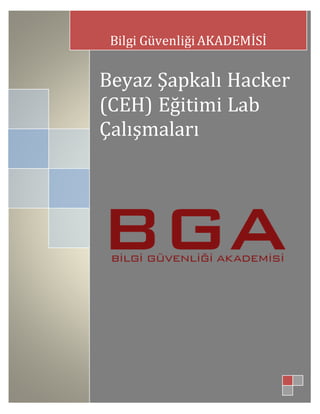
Beyaz Şapkalı Hacker (CEH) Lab Kitabı
- 1. Beyaz Şapkalı Hacker (CEH) Eğitimi Lab Çalışmaları Bilgi GüvenliğiAKADEMİSİ
- 2. [BEYAZ ŞAPKALI HACKER LAB ÇALIŞMALARI KİTAPÇIĞI] BGA Bilgi Güvenliği A.Ş. | www.bgasecurity.com | @BGASecurity İÇİNDEKİLER BGA Hakkında Backtrack Temel Ayarları CEH Eğitimi Lab Çalışmaları Hedef Hakkında Bilgi Toplama UygulamaAdı: Hedef SistemHakkındaTemel BilgiToplama UygulamaAdı: Bir IPAdresi ÜzerindekiSitelerinBulunması UygulamaAdı: Siteye AitGeçmişİçeriğinİncelenmesi UygulamaAdı: Siteye AitAlt AlanAdlarınınBelirlenmesi UygulamaAdı: Hedef Domaine Ait E-postaAdreslerininBelirlenmesi UygulamaAdı: Google KullanarakBilgi Toplama UygulamaAdı: ShodanHqKullanarakBilgi Toplama UygulamaAdı: Hedef Sisteme AitAğHaritasınınBelirlenmesi UygulamaAdı: Hedef SistemAğve GüvenlikSistemlerini Belirleme UygulamaAdı: DNS ÜzerindenBilgi Toplama UygulamaAdı: DNS Zone Transferi Kontrolü UygulamaAdı: DNS Sunucuversionbilgisi bulma UygulamaAdı: SMTP ÜzerindenİçAğ IP Yapısının Belirlenmesi UygulamaAdı: SNMP ÜzerindenBilgi Toplama UygulamaAdı: NmapKullanarakAçıkSistemlerinBelirlenmesi UygulamaAdı: NmapKullanarakTCP/UDPPortTarama UygulamaAdı: NmapKullanarakÇalışanServisSürümleriniBelirleme UygulamaAdı: NmapKullanarakBelirliIP aralığındaki belirli PortAralığınıTarama UygulamaAdı: Sahte IP/TuzakSistemlerKullanarakPortTarama UygulamaAdı: NSE Kullanarakgüvenlikaçığıtesbitetme UygulamaAdı: SYN ProxyKullanılanSistemlere YönelikPortTarama UygulamaAdı: NmapKullanarak İşletimSistemi Belirleme UygulamaAdı: NmapGUI/ZenmapKullanarakPortTarama UygulamaAdı: NmapNSE ile SMB Dosyapaylaşımlarınıtespitetmek Kablosuz Ağlar UygulamaAdı: İşletimSistemine KablosuzAğAdaptörününTanıtılması UygulamaAdı: Wifi AğAdaptörünüMonitorModa Geçirme UygulamaAdı: Gizli OlarakAyarlanmışKablosuzAğlarınKeşfi UygulamaAdı: WEP Şifreleme KullanılanAğlaraYönelikŞifre Kırma UygulamaAdı: WPA KullanılanAğlardaŞifre Kırma UygulamaAdı: WPS Destekli AğlarınKeşfi ve Ağ GirişParolasınınBulunması UygulamaAdı: KablosuzAğlaraYönelikDoSTestleri UygulamaAdı: Sahte KablosuzAğErişimNoktası[Fake AP] Oluşturulması UygulamaAdı: MAC AdresFiltreleme Atlatma UygulamaAdı: WindowsSistemdeKAyıtlıWifi ParolalarınınBulunması
- 3. [BEYAZ ŞAPKALI HACKER LAB ÇALIŞMALARI KİTAPÇIĞI] BGA Bilgi Güvenliği A.Ş. | www.bgasecurity.com | @BGASecurity WebUygulama Güvenliği LabUygulamaları UygulamaAdı: WebSunucuBilgilerininBulunması UygulamaAdı: WebUygulamasınaAitAltDizinve DosyalarınKeşfi UygulamaAdı: HTML Form Auth.KorumalıSayfalaraYönelikKabaKuvvetParola Denemeleri UygulamaAdı: XSSKullanarakKurbanaAitCookie Bilgilerine Erişim UygulamaAdı: XSSKullanarakKullanıcınınBrowserınıYönetme UygulamaAdı: XSSÜzerindenYerel AğTaraması UygulamaAdı: BasitSQL InjectionDenemeleri UygulamaAdı: SqlmapKullanarakSQLi hatalarındaVeri Çekme UygulamaAdı: SqlmapKullanarakİşletimSisteminiEle Geçirme UygulamaAdı: FlashDosyalarındaki GüvenlikZafiyetleriniBelirleme UygulamaAdı: HTTP Metodları ve GüvenlikZafiyetleri(HTTPPUT,WebDav) UygulamaAdı: Firefox HTTPTamperData Kullanımı UygulamaAdı: Firefox Live HTTPHeadersKullanarakVeri Manipulasyonu UygulamaAdı: Burp ProxyKullanarakWebGüvenlikTestleri UygulamaAdı: LFI(Local File Inclusion) KullanarakDosyaOkuma UygulamaAdı: RFI KullanarakSisteme ZararlıYazılım UygulamaAdı: DirectoryTreversal AçıklığıKullanarakSistemGezinimi UygulamaAdı: Web GüvenlikTestleri içinÖrnekOnline Uygulamalar UygulamaAdı: W3Af KullanarkaOtomatize GüvenlikTestleri DDoS Saldırıları Lab Uygulamaları UygulamaAdı: Sahte IP Paketleri Oluşturma(IPSpoofing) UygulamaAdı: SYN FloodSaldırısıGerçekleştirme UygulamaAdı: UDP FloodSaldırısı UygulamaAdı: DNS FloodSaldırısı UygulamaAdı: HTTP Get/PostFloodDoSSaldırısı UygulamaAdı: ICMP Smurf DDoS Saldırısı UygulamaAdı: ICMP FloodDDoSSaldırısı UygulamaAdı: TCP SYN/ACK,FIN/ACKDDoSSaldırıları UygulamaAdı: KurumaAitE-postaAdresleriniKullanarakPostaGönderimi UygulamaAdı: SET KullanarakPhishingAmaçlıWebSayfasıKopyalama UygulamaAdı: KopyaWebSayfası ÜzerindenZararlıYazılım Bulaştırma ExploitÇalıştırma ve MetasploitKullanımı Lab Uygulamaları UygulamaAdı: InternettenExploitAramave Çalıştırma UygulamaAdı: Linux Yerel GüvenlikZafiyeti HakYükseltme UygulamaAdı: WindowsYerel GüvenlikZafiyeti HakYükseltme UygulamaAdı: MetasploitKullanarakMs08-067 Zafiyeti İstismarı UygulamaAdı: MetasploitKullanarakPassThe Hash(ParolasızSistemErişimi) UygulamaAdı: MetasploitKullanarakbackdoorözelliği olan.WARDosyasıOluşturma UygulamaAdı: MetasploitKullanarakTomcatZafiyeti İstismarı UygulamaAdı: MetasploitKullanarakAntivirüsAtlatma UygulamaAdı: Armitage MetasploitPratikKullanımı UygulamaAdı: Nmap/NessusÇıktılarınıMetasploit’teKullanma UygulamaAdı: MetasploitKullanarakIstemci TarafıGüvenlikZafiyetiİstismarı
- 4. [BEYAZ ŞAPKALI HACKER LAB ÇALIŞMALARI KİTAPÇIĞI] BGA Bilgi Güvenliği A.Ş. | www.bgasecurity.com | @BGASecurity Firewall/IPS/İçerikFiltreme AtlatmaLab Uygulamaları UygulamaAdı: Firewall,WAF,SaldırıEngellemeSistemi Keşif Çalışması UygulamaAdı: SSH Tüneli KullanarakFirewall/IPS/CFAtlatmaÇalışması UygulamaAdı: DNS Tünelleme KullanarakFirewall/IPS/CFAtlatmaÇalışması UygulamaAdı: Ultrasurf ve TOR KullanarakİçerikFiltreleme SistemleriniAtlatma UygulamaAdı: Şifreleme KullanarakIPSAtlatma UygulamaAdı: Tersine Kanal AçmaYöntemleri UygulamaAdı: ParçalanmışPaketlerleGüvenlikDuvarıAtlatma Şifre Parola Kırma Saldırıları Lab Uygulamaları UygulamaAdı: MD5, SHA1, SSHA512 Hasli ParolalarıKırmak UygulamaAdı: JohnThe RipperKullanarakLinux ParolalarınıKırma UygulamaAdı: JohnThe RipperKullanarak Cisco/JuniperParolalarınıKırma UygulamaAdı: Cain&Abel KullanarakParolaKırmaSaldırıları UygulamaAdı: OclHashcatKullanarakParolaKırma Saldırıları UygulamaAdı: Crunch Kullanarakİsteğe Göre SözlükListesi Oluşturma UygulamaAdı: InternettenSözlük Listeleri İndirme UygulamaAdı: InternettenHashArama UygulamaAdı: Hash, Şifreleme,EncodingTipini Belirleme UygulamaAdı:Hydra KullanarakOnline Brute Force Atakları UygulamaAdı: MedusaKullanarakSSH,FTP Servislerine YönelikBrute Force UygulamaAdı: MetasploitAux KullanarakWindowsParolaBrute Force Atakları UygulamaAdı: Ncrack KullanarakRDPBrute Force Atakları UygulamaAdı: HTTP Basic AuthKorumalıSitelere YönelikBrute Force
- 5. [BEYAZ ŞAPKALI HACKER LAB ÇALIŞMALARI KİTAPÇIĞI] BGA Bilgi Güvenliği A.Ş. | www.bgasecurity.com | @BGASecurity BGA Bilgi Güvenliği A.Ş. Hakkında BGA Bilgi Güvenliği A.Ş. 2008 yılından bu yana siber güvenlik alanında faaliyet göstermektedir. Ülkemizdeki bilgi güvenliği sektörüne profesyonel anlamda destek olmak amacı ile kurulan BGA Bilgi Güvenliği, stratejik siber güvenlik danışmanlığı ve güvenlik eğitimleri konularında kurumlara hizmet vermektedir. Uluslararası geçerliliğe sahip sertifikalı 50 kişilik teknik ekibi ile, faaliyetlerini Ankara ve İstanbul ve USA’da sürdüren BGA Bilgi Güvenliği’nin ilgi alanlarını “Sızma Testleri, Güvenlik Denetimi, SOME, SOC Danışmanlığı, Açık Kaynak Siber Güvenlik Çözümleri, Büyük Veri Güvenlik Analizi ve Yeni Nesil Güvenlik Çözümleri”oluşturmaktadır. Gerçekleştirdiği başarılı danışmanlık projeleri ve eğitimlerle sektörde saygın bir yer edinen BGA Bilgi Güvenliği, kurulduğu günden bugüne alanında lider finans, enerji, telekom ve kamu kuruluşlarına 1.000'den fazlaeğitimve danışmanlıkprojelerigerçekleştirmiştir. BGA Bilgi Güvenliği, kurulduğu 2008 yılından beri ülkemizde bilgi güvenliği konusundaki bilgi ve paylaşımların artması amacı ile güvenlik e-posta listeleri oluşturulması, seminerler, güvenlik etkinlikleri düzenlenmesi, üniversite öğrencilerine kariyer ve bilgi sağlamak için siber güvenlik kampları düzenlenmesi ve sosyal sorumlulukprojeleri gibi birçokkonudagönüllüfaaliyetlerde bulunmuştur. BGA Bilgi Güvenliği AKADEMİSİ Hakkında BGA Bilgi GüvenliğiA.Ş.’nineğitimve sosyalsorumlulukmarkasıolarakçalışanBilgi Güvenliği AKADEMİSİ,sibergüvenlikkonusundaticari,gönüllüeğitimlerindüzenlenmesi ve sibergüvenlik farkındalığını arttırıcı gönüllüfaaliyetleri yürütülmesindensorumludur.Bilgi Güvenliği AKADEMİSİ markasıylabugüne kadar“SiberGüvenlik Kampları”,“SiberGüvenlikStaj Okulu”,“SiberGüvenlikAr-Ge DestekBursu”, ”Ethical Hacking yarışmaları” ve “SiberGüvenlikKütüphanesi” gibi birçok gönüllü faaliyetindestekleyici olmuştur.
- 6. [BEYAZ ŞAPKALI HACKER LAB ÇALIŞMALARI KİTAPÇIĞI] BGA Bilgi Güvenliği A.Ş. | www.bgasecurity.com | @BGASecurity Vmware SanallaştırmaPlatformu Vmware bir sanallaştırma yazılımıdır. Tek bir fiziksel makinada, birden çok işletim sistemini bir birinden bağımsız ve aynı anda çalıştırmayı sağlar. Fiziksel donanımları sanallaştırarak her bir işletim sisteminde ayrı ayrı kullanır. Vmware player ücretsiz olarak indirip kullanılabilir. Linux ve Windows sitemleri destekler. Windows Sistemlere Vmware Player Kurulumu Kurulum sihirbazı çalıştırılarak Windows sistemlere kurulum başlatılabilir. Ön Gereksinimler 1. 32 bit veya 64 bit windows işletim sistemi 2. Windows XP ve sonrası sistemler 3. Minimum 2 GB RAM 4. Minimum 20 GB boş disk alanı 5. Minimum 1 adet Ethernet kartı Kurulum Aşaması 1. Windows işletim sisteminize, program kurma yetkisi olan bir kullanıcı hesabı ile giriş yapınız. 2. Aşağıdaki adresden windows işletim sisteminize uygun olan vmware player sürümü indiriniz. https://my.vmware.com/web/vmware/free#desktop_end_user_computing/vmware_player /5_0 3. Kurulum dosyasını ‘VMware-Player-xxxx-xxxx.exe’ çift tıklayarak, kurulum sihirbazı çalıştırın ve varsayılan ayarlarla kurulumu sonlandırın. Linux Sistemlere Vmware Player Kurulumu Vmware player bir çok linux dağıtımı desteklemektedir. Popüler linux dağıtımlarında kurulum sihirbazı grafik arabirimden çalıştırılarak kurulum tamamlanabilir. Redhat Linux gibi bazı dağıtımlarda komut satırından kurulum yapmanız gerekebilir. Bu durumda kurulum dosyası – console seçeneği ile komut satırından başlatılabilir.
- 7. [BEYAZ ŞAPKALI HACKER LAB ÇALIŞMALARI KİTAPÇIĞI] BGA Bilgi Güvenliği A.Ş. | www.bgasecurity.com | @BGASecurity Ön Gereksinimler 1. 32 bit veya 64 bit windows işletim sistemi 2. Windows XP ve sonrası sistemler 3. Minimum 2 GB RAM 4. Minimum 20 GB boş disk alanı 5. Minimum 1 adet Ethernet kartı Kurulum sonrası işletim sisteminizi yeniden başlatıp Vmware Player çalıştırınız. Kurulum Aşaması 1. Linux tabanlı işletim sisteminize giriş yapın. 2. Kurulum için ‘root’ haklarına geçiş yapın. Örneğin; ‘su root’ 3. Aşağıdaki adresden linux işletim sisteminize uygun olan vmware player sürümü indiriniz. https://my.vmware.com/web/vmware/free#desktop_end_user_computing/vmware_player /5_0 4. Komut satırından ‘sh VMware-Player-e.x.p-xxxx-xxxx.architecture.bundle’ komutu ile kurulum sihirbazını başlatın ve varsayılan ayarlarla kurulumu tamamlayın. Kurulum sonrası root haklarına tekrar ihtiyacınız olmayacaktır. İşletim sisteminizi yeniden başlatıp Vmware Player çalıştırınız.
- 8. [BEYAZ ŞAPKALI HACKER LAB ÇALIŞMALARI KİTAPÇIĞI] BGA Bilgi Güvenliği A.Ş. | www.bgasecurity.com | @BGASecurity Vmware Player Pencereleri Bu aşamadan sonraki tüm anlatılanlar, Linux ve Windows sistemlerden bağımsız vmware player özellikleridir. Home penceresi, yeni bir Sanal Makina (Virtual Machine) oluşturmak, varolan sanal makina imajını açmak yada vmware player için yardım almakda kullanılır.
- 9. [BEYAZ ŞAPKALI HACKER LAB ÇALIŞMALARI KİTAPÇIĞI] BGA Bilgi Güvenliği A.Ş. | www.bgasecurity.com | @BGASecurity Yeni Sanal İşletim Sistemi Oluşturmak Home menüsünden ‘Create a New Virtual Machine’ seçeneği ile yeni bir sanal işletim sistemi kurulumu başlatılabilir. 1. İlk adımda, kurulacak işletim sisteminin kaynağı seçilmeldir. 1.1. İşletim sistemi CD ROM aracılığı ile seçilebilir. 1.2. İşletim sisteminin .iso dosyası diskden seçilebilir. 1.3. Veya sonraya ertelenebilir. Vmware Player, Windows ve bazı popüler Linux dağıtımları için kurulum tipini otomotik algılayabilmektedir ve kolay kurulum sihirbazı ile devam etmektedir. Seçim yapıldıkdan sonra ‘Next’ seçeneği ile sonraki adıma geçilir. 2. Windows 7 kurulumunu algıladı ve kolay kurulum sihirbazını başlattı. Burada lisans bilgileri ve windows bilgileri tamamlanarak hızlı kurulum başlatılabilir. Bu aşadaman sonra Windows 7 kurulum ile ilgili ek bir soru ile karşılaşmayacaksınız.
- 10. [BEYAZ ŞAPKALI HACKER LAB ÇALIŞMALARI KİTAPÇIĞI] BGA Bilgi Güvenliği A.Ş. | www.bgasecurity.com | @BGASecurity 3. Sanal makina adı ve kurulum dosyalarının tutulacağı dizin varsayılan ayarlarla bırakılabilir. Kurulum dosyalarını farklı bir dizinde saklayabilir ve kurulum amacına uygun bir isim ile devam edebilirsiniz.
- 11. [BEYAZ ŞAPKALI HACKER LAB ÇALIŞMALARI KİTAPÇIĞI] BGA Bilgi Güvenliği A.Ş. | www.bgasecurity.com | @BGASecurity 4. Disk kapasitesi işletim sistemi türüne gore otomotik olarak atanır fakat minimum gereksinimleri göz önünde bulundurarak mevcut disk kapasitenize gore yükseltebilir veya azaltabilirsiniz. 5. Son aşamaya geldiğinizde kurulum özeti ile bilgilendirileceksiniz. ‘Finish’ seçeneği ile yapılandırmayı bitirdiğinizde kurulum otomotik olarak başlayacaktır.
- 12. [BEYAZ ŞAPKALI HACKER LAB ÇALIŞMALARI KİTAPÇIĞI] BGA Bilgi Güvenliği A.Ş. | www.bgasecurity.com | @BGASecurity Windows kurulumundan bir görünüm Varolan Bir Vmware İmajını içe Aktarmak Vmware aracılığıyla kurulan sanal işletim sistemleri taşınabilir, kopyalanabilir. Örneğin evinizde hazırladığınız ve hali hazırda kullandığınız bir windows vmware imajını ofisinize taşıyabilir bire bir aynı ayarlarla ofisinizdeki vmware aracılığıyla kullanabilirsiniz. Aşağıdaki örnekde Centos 5 vmware imajı içe aktarılmıştır. Bir vmware imajını içe aktarma işlemi ‘Home’ sekmesinden ‘Open a Virtual Machine’ seçeneği seçilerek VMware imajının yolu seçilir.
- 13. [BEYAZ ŞAPKALI HACKER LAB ÇALIŞMALARI KİTAPÇIĞI] BGA Bilgi Güvenliği A.Ş. | www.bgasecurity.com | @BGASecurity Yukarıdaki ekran görüntüsüde görüldüğü üzere, Centos 5 kullanıma hazırdır.
- 14. [BEYAZ ŞAPKALI HACKER LAB ÇALIŞMALARI KİTAPÇIĞI] BGA Bilgi Güvenliği A.Ş. | www.bgasecurity.com | @BGASecurity VMware Tools Kurulumu VMware Tools, sanal makinanın performanslı çalışmasını ve gerçek işletim sistemi ile kolay entegre olmasını sağlar. VMware tools kurulumu sonrası, gerçek bilgisayarınızdan dosyaları sanal işletim sistemine sürükle bırak yöntemi ile aktarabilir, metinleri kopyala/yapıştır vb. Işleler yapabilirsiniz. Windows SistemlereVmware Tools Kurulumu 1. Player > Manage > İnstall VMware Tools Installation sekmesinden kurulum başlatılabilir. Eğer VMware Tools bilgisayarınızda yoksa otomotik olarak internetten indirilecektir. 2. VMware Tools sanal CDROM aracılığı ile işletim sistemine bağlanacaktır. Eğer autorun otomotik olarak başlamazsa ‘Bilgisayarım > DVD Drive’ çift tıklanarak kurulum başlatılabilir. 3. Kurulum sihirbazı aracılığıyla varsayılan ayarlar ile kurulum tamamlanabilir. Kurulum başarıyla tamamlandıkdan sonra sisteminizi yeniden başlatınız. Linux Sistemlere Vmware Tools Kurulumu 1. Player > Manage > İnstall VMware Tools Installation sekmesinden kurulum başlatılabilir. Eğer VMware Tools bilgisayarınızda yoksa otomotik olarak internetten indirilecektir. 2. VMware Tools sanal CDROMaracılığı ile işletimsistemine bağlanacaktır. 3. Aşağıdaki komutlar ile vmware tools default ayarları ile kurulur.
- 15. [BEYAZ ŞAPKALI HACKER LAB ÇALIŞMALARI KİTAPÇIĞI] BGA Bilgi Güvenliği A.Ş. | www.bgasecurity.com | @BGASecurity # cd /media/VMware Tools/ # tar zxf VMwareTools-9.2.2-893683.tar.gz -C /tmp/ # cd /tmp/vmware-tools-distrib/ # perl vmware-install.pl –d Kurulum başarıyla tamamlandıkdan sonra, ‘reboot’ komutu ile backtrack 5 işletim sisteminin yeniden başlatılmasını tafsiye ederim. VMware Network Ayarları Ağ arabirimleri üç farklı bağlantı türünü destekler; 1. Bridge: Sanal ağ arabirimi, bağlı bulunduğu fiziksel network ile haberleşebilir. Yerel ağda bulunan DHCP sunucudan ip alabilir veya sabit ip ayarları ile fiziksel ağa dahil olabilir. Yerel ağa bir bilgisayar dahil etmişsiniz gibi düşünebilirsiniz. Sanal bir ağ arabirimi fakat kendine ait bir MAC adresi bulunuyor ve kendi MAC adresi ile yerel ağda iletişim kuruyor. 2. NAT: VMware üzerinde çalışan sanal işletim sistemlerinin yerel ağa kapalı kendi aralarında iletişim kurabildikleri sanal bir ağdır. Sanal makinalara sabit ip adresi tanımlanabilir veya vmware dhcp servisi ile otomotik ip adresi alınabilir. Sanal sistemler aynı zamanda VMware kurulu gerçek işletim sistemi ile haberleşebilirler. 3. HostOnly: Yalnızca sanal işletim sistemlerinin bir birleri ile haberleştiği tamamen dış dünyaya kapalı bir ağ yapısıdır. VMware network ayarları aşağıdaki seçeneklerle değiştirilebilir; ‘Player > Manager > Virtual Machine Settings > Network Adapters’
- 16. [BEYAZ ŞAPKALI HACKER LAB ÇALIŞMALARI KİTAPÇIĞI] BGA Bilgi Güvenliği A.Ş. | www.bgasecurity.com | @BGASecurity Backrack 5 bölümünde bu ayarların detayları uygulamalı olarak aktarılmıştır. VMware Ağ ArabirimininMac Adresini Değiştirmek VMware sanal ağ arabirimlerinin kendisine ait Mac adresleri vardır. Ağ arabiriminin Mac adresini görüntülemek ve gerektiğinde değiştirmek için ‘Player > Manager > Virtual Machine Settings > Network Adapters > Advanced’ seçeneği kullanılabilir.
- 17. [BEYAZ ŞAPKALI HACKER LAB ÇALIŞMALARI KİTAPÇIĞI] BGA Bilgi Güvenliği A.Ş. | www.bgasecurity.com | @BGASecurity ‘Mac Address’ bölümünden ‘Generate’ butonu ile yeni Mac adresi üretilebilir. Backtrack 5 R3 Kurulumu Bu kitapda yer alan uygulamalar ve metasploit framework backtrack 5 r3 işletim sistemi kullanılarak gerçekleştirilmiştir. Backtrack, Ubuntu linux temelli bir dağıtımdır. Güvenlik uzmanları ve hackerlar için oluşturulmuş içerisinde açık kaynak kodlu güvenlik araçlarının hali hazırda kategoriler halinde sunulduğu bir dağıtımdır. Ağ analizi , sızma testleri (penetrasyon testi), bilgisayar ağlarında adli bilişim, zararlı yazılım analizi gibi konularda araştırma/çalışma yapan uzmanların sıklıkla kullandığı ve geliştirdiği ücretsiz ve açık kaynak bir çok yazılımı bünyesinde barındırır. Backtrack Linux dağıtımı iki farklı şekilde çalışmaktadır; Kurulum gerektirmeksizin, LiveCD ile Diske kurulum yaparak CD’den çalıştırma yönteminin performansı, CD okuyucunun hızına gore değişecektir. CD yalnızca okunabilir olduğundan yalnızca harici disk kullanabilirseniz very depolama imkanınız olacaktır. Tafsiye edilen yöntem, Backtrack dağıtımını diske kurmak veya sanallaştırma platformlarında kullanmak. Backtrack Temelleri Backtrack GNOME ve KDE masaüstü ortamlarına sahiptir. İndirme seçeneklerinden, alışık olduğunuz veya tercih edebileceğiniz masaüstü ortamına sahip olabilirsiniz. Bu kitapta gnome kullanılmıştır ve gnome masaüstü ortamı önerilir. Backtrack, asıl gücünü komut satırından alır Tüm linux sistemlerin en güçlü yönetim arabirimi komut satırı (konsoldur). Grafik arabirim kullanılarak erişilebilecek programların çoğu komut satırından çalışan programların/scriptlerin düzenli hale getirilmiş halidir. Backtrack Kurulumu Backtrack 5 aşağıdaki adresden, donanım mimarisine uygun 31 bit ve 64 bit seçenekleri ile indirilebilir.
- 18. [BEYAZ ŞAPKALI HACKER LAB ÇALIŞMALARI KİTAPÇIĞI] BGA Bilgi Güvenliği A.Ş. | www.bgasecurity.com | @BGASecurity http://www.backtrack-linux.org/downloads/ AdımAdım VMware Imajı Oluşturmak 1. ‘Home > Create a New Virtual Machine’ 2. ‘Installer Disc Image’ seçeneği ile Backtrack .iso yerel bilgisayarımızdan seçilir. 3. Backtrack Ubuntu tabanlı bir linux dağıtımı olduğu için, işletim sistemi olarak Linux ve version olarak Ubuntu seçilerek devam edilir.
- 19. [BEYAZ ŞAPKALI HACKER LAB ÇALIŞMALARI KİTAPÇIĞI] BGA Bilgi Güvenliği A.Ş. | www.bgasecurity.com | @BGASecurity 4. Sanal işletim sistemine bir isim ve kurulum dizini tanımlanır. Kurulum dizini varsayılan ayarlarla bırakılabilir. 5. Disk kapasitesi ön tanımlı olarak 20 GB gelmektedir. Çalışma süresince 20 GB ideal bir disk alanıdır. İhtiyacınıza gore bu değeri arttırabilirsiniz.
- 20. [BEYAZ ŞAPKALI HACKER LAB ÇALIŞMALARI KİTAPÇIĞI] BGA Bilgi Güvenliği A.Ş. | www.bgasecurity.com | @BGASecurity 6. Son adımda oluşturulacak VMware imajının ayarları özetlenmektedir. Kurulum sihirbazında bizim belirlediğimiz değerler dışında, RAM varsayılan olarak 1024 MB, 1 CPU ve ağ arabirimi NAT modunda tanımlanmaktadır. Kurulum tamamlanmadan ‘Customize Hardware’ seçeneği ile sanal donanım bileşenlerinde değişiklikler yapılabilir. Donanım özelliklerinize gore bu değerleri arttırabilirsiniz. Kurulum tamamlanmadan once RAM 2 GB, 2 core CPU ve ağ arabirimi Bridge mod olarak tanımlanmıştır. Bu aşamdan sonra VMware imajı başarıyla oluşturuldu. Kuruluma için ‘Play virtual machine’ butonuna tıklayarak başlayabiliriz.
- 21. [BEYAZ ŞAPKALI HACKER LAB ÇALIŞMALARI KİTAPÇIĞI] BGA Bilgi Güvenliği A.Ş. | www.bgasecurity.com | @BGASecurity AdımAdım Backtrack Kurulumu Backtrack dağıtımı bir çok farklı çalışma prensibine sahiptir. Diske kurulum için birinci sırada bulunan ‘Default Boot’ seçeneği ile devam ediyoruz. Sistem açılışında komut satırı ile karşılaşacaksınız. Bu aşamdan sonra grafik arabirime geçmek için ‘startx’ komutu çalıştırılır. Backtrack masaüstünde bulunan ‘Install BackTrack’ çift tıklanarak kurulum sihirbazı başlatılır. 1. İlk aşamada kurulum dili seçilir. Kurulum dilleri arasında Türkçe’de bulunmaktadır fakat biz İngilizce ile devam edeceğiz.
- 22. [BEYAZ ŞAPKALI HACKER LAB ÇALIŞMALARI KİTAPÇIĞI] BGA Bilgi Güvenliği A.Ş. | www.bgasecurity.com | @BGASecurity 2. Bölgesel dil ayarları, bulunduğunuz konuma uygun olarak seçebilirsiniz. Seçim için haritayıda kullanabilirsiniz. 3. Bu adımda klavye dili ayarları tanımlanır.Seçenekler arasında Türkçe dil ayalarıda bulunuyor. Seçim yaptıkdan sonra sol alt kutucuğu test için kullanabilirsiniz.
- 23. [BEYAZ ŞAPKALI HACKER LAB ÇALIŞMALARI KİTAPÇIĞI] BGA Bilgi Güvenliği A.Ş. | www.bgasecurity.com | @BGASecurity 4. Disk seçimi 5. Son aşamada kurulum özetini gözden geçirip, herşey yolundayse ‘install’ seçeneği ile diske kurulumu başlatabiliriz. Kurulum otomotik olarak tamamlanacaktır.
- 24. [BEYAZ ŞAPKALI HACKER LAB ÇALIŞMALARI KİTAPÇIĞI] BGA Bilgi Güvenliği A.Ş. | www.bgasecurity.com | @BGASecurity Kurulum tamamlandıkdan sonra sistemi yeniden başlatınız. Backtrack VMware İmajı Kullanımı Yukarıdaki indirme sayfasından, Backtrack VMware Imajı indirilerek kolaylıkla kullanılabilir. BT5R3-GNOME-VM-32.7z sıkıştırılmış bir dosyadır. 7zip veya winrar arşiv yöneticisi programlarından biri aracılığı ile arşiv dosyası açılabilir. ‘ VMware Player > Home > Open a Virtual Machine ‘ seçeneği ile BT5R3-GNOME-VM-32.vmx dosyası seçilerek içeri aktarma işi tamamlanır.
- 25. [BEYAZ ŞAPKALI HACKER LAB ÇALIŞMALARI KİTAPÇIĞI] BGA Bilgi Güvenliği A.Ş. | www.bgasecurity.com | @BGASecurity Bu işlemden sonra Backtrack VMware Player ortamına aktarılmış ve kullanıma hazırdır. ‘Play Virtual Machine’ butonu ile işletim sistemi başlatılır. Güncelleme
- 26. [BEYAZ ŞAPKALI HACKER LAB ÇALIŞMALARI KİTAPÇIĞI] BGA Bilgi Güvenliği A.Ş. | www.bgasecurity.com | @BGASecurity Backtrack linux dağıtımı ve hali hazırda kurulu gelen bir çok yazılım sürekli güncellenmekde ve yeni yazılımlar eklenmektedir. Backtrack Linux dağıtımını ve kurulu uygulamaları sürekli güncel tutmak ve yeni yazılımlarda pratiklik kazanmak en önemli gereksinimlerimizdendir. Paket DeposunuGüncelleme Backtrack Linux dağıtımı kendi depolarına sahiptir. Depoların listesine aşağıdaki komutla ulaşabilirsiniz. - Bu yalnıca bilgi amaçlıdır, güncelleme ile doğrudan bir ilişkisi yoktur. – # cat /etc/apt/sources.list deb http://all.repository.backtrack-linux.org revolution main microverse non-free testing deb http://32.repository.backtrack-linux.org revolution main microverse non-free testing #deb http://source.repository.backtrack-linux.org revolution main microverse non-free testing deb http://updates.repository.backtrack-linux.org revolution main microverse non-free testing Depodaki güncellemeleri almak için aşağıdaki komut çalıştırılır. # apt-get update Uygulama Güncelleme
- 27. [BEYAZ ŞAPKALI HACKER LAB ÇALIŞMALARI KİTAPÇIĞI] BGA Bilgi Güvenliği A.Ş. | www.bgasecurity.com | @BGASecurity Tek bir uygulamayı yeni versiyonuna yükseltme veya yazılımın eksikliklerini gidermek için yayımlanan güncellemeleri yüklemek için aşağıdaki komut kullanılır. # apt-get upgrade <paket_adı> Örnek Uygulama Güncelleme # apt-get upgrade nmap Backtrack Linux Dağıtımını Güncelleme Backtrack Linux dağıtımı her geçen yıl geliştirilmekte, yeni uygulamalar eklenip/çıkarılmakta, yeni driverlar ve çeşitli linux güncellemeleri içermektedir. Sahip olduğunuz Backtrack Linux dağıtımını yeni sürümünü yükseltmek için aşağıdaki komut kullanılır. # apt-get dist-upgrade Genel Ayarlar Hostname Backtrack Linux dağıtımının makina adı ‘hostname’ komutu ile öğrenilebilir. # hostname
- 28. [BEYAZ ŞAPKALI HACKER LAB ÇALIŞMALARI KİTAPÇIĞI] BGA Bilgi Güvenliği A.Ş. | www.bgasecurity.com | @BGASecurity Makina adı aşağıdaki şekilde değiştirilir # hostname pentest Password Backtrack Linux işletim sisteminde bulunan bir kullanıcının parolasını değiştirmek için aşağıdaki komut kullanılır. # passwd kullanıcı_adı Backtrack Linux işletim sisteminde bulunan kullanıcı bilgileri hakkında /etc/passwd /etc/shadow dosyalarında parola bilgisi dahil olmak üzere bilgi edinilebilir. Klavye Backtrack Linux işletim sisteminde bulunan klavye ayarları aşağıdaki komut ile anlık olarak değiştirilebilir. değiştirilebilir., # setxkbmap tr Bu değişiklik sadece oturum süreniz boyunca geçerli olacaktır. Backtrack yeniden başlatıldığında ayarlar kaybolur. Klavye ayarlarını kalıcı olarak değiştirmek için; System > Preferences > Keyboard menüsü açılır. Açılan menünün sol baştan ikinci sekmesi olan ‘Layouts’ sekmesine geçiş yapılır. Bu pencerede ‘Add’ butonuna tıklanarak açılan yeni pencereden ‘Country: Turkey’ olarak seçilir ve ‘Add’ butonuna tıklanarak listeye eklenir. ‘USA’ dile seçeneğine ihtiyacınız yoksa bu seçimi ‘Remove’ butonu ile kaldırabilirsiniz.
- 29. [BEYAZ ŞAPKALI HACKER LAB ÇALIŞMALARI KİTAPÇIĞI] BGA Bilgi Güvenliği A.Ş. | www.bgasecurity.com | @BGASecurity Klavyenizi test etmek için pencerenin en altında bulunan ‘Type to test settings’ bölümünü kullanabilirsiniz. Ekran Çözünürlüğü VMware aracılığı ile kullandığınız işletim sistemlerinde eğer vmtools kurulu değilse ekran görüntü çözünürlüğünü değiştirmede sorunlar yaşarsınız. VMware aracılığıyla kullandığınız işletim sistemlerine mutlaka vmtool kurmanızı öneririm. Backtrack Linux dağıtımında ekran çözünürlüğünü değiştirmek için aşağıdaki menu yolunu tıklayınız; ‘System > Preferences > Monitors’ penceresinden ‘Resolution’ sekmesi kullanılarak size uygun çözünürlüğü ayarlayabilirsiniz.
- 30. [BEYAZ ŞAPKALI HACKER LAB ÇALIŞMALARI KİTAPÇIĞI] BGA Bilgi Güvenliği A.Ş. | www.bgasecurity.com | @BGASecurity Network Ayarları Ağ ayarlarını diğer tüm sistemlerde olduğu gibi sabit olarak veya bulunduğunuz ortamda otomotik IP dağıtan bir dhcp sunucu varsa dinamik olarak tanımlanabilir. Ağ ayarlarını yapmadığınız durumda, dahil olduğunuz bir ağdaki diğer sistemlerle haberleşemezsiniz. Dhcp ile IP Almak Bulunduğunuz ortamdaki dhcp sunuculardan IP almak için, ‘dhclient’ komutunu kullanabilirsiniz. Yukarıda görüldüğü gibi, bulunduğum ağdaki 6.6.6.1 sunucusu bana IP isteği için yanıt verdi ve ‘6.6.6.101’ IP adresini tahsis etti.
- 31. [BEYAZ ŞAPKALI HACKER LAB ÇALIŞMALARI KİTAPÇIĞI] BGA Bilgi Güvenliği A.Ş. | www.bgasecurity.com | @BGASecurity Sabit IP Ataması Linux sistemlerde ağ ayarları ‘ifconfig’ komutu ve parametreleri ile yönetilir. Ağ ayarlarını görüntülemek ve değişiklikler yapmak için ‘ifconfig’ komutu kullanılır. Kullanılabilir ağ arabirimlerini görüntümek için ‘ifconfig –a’ yazmanız yeterli olacaktır. Görüldüğü üzere ‘eth1’ ve ‘lo’ ağ arabirimlerine sahibiz. Farklı sistemlerde ‘eth1’ yerine ‘ethx’ olabilir. Bu aşamadan sonraki ayarları mevcut ağ arabiriminizin adını öğrenerek devam edin. Örnek olarak, eth1 ağ arabirimine 1.1.1.100 ip adresini tanımlayacağım. # ifconfig eth1 1.1.1.100 Bir ağ arabirimi ayarlarını görüntülemek için hatırlayacağınız üzere ifconfig komutu kullanabiliriz.
- 32. [BEYAZ ŞAPKALI HACKER LAB ÇALIŞMALARI KİTAPÇIĞI] BGA Bilgi Güvenliği A.Ş. | www.bgasecurity.com | @BGASecurity Gateway Tanımlama Yalnızca IP adresi tanımlamak yerel ağdaki sistemlerle haberleşmek için yeterli. Fakat internete çıkmak için varsayılan ağ geçici (Gateway) tanımlamamız gerekiyor. Bu örnekde, eth1 ağ arabirimi üzerinden internete çıkmak istediğimde varsayılan ağ geçici olarak 1.1.1.1 ip adresini tanımlayacağım. 1.1.1.1 ip adresi size internete bağlayacak modem/firewall/router ip adresi olarak düşünebilirsiniz. # route add default gw 1.1.1.1 Değişiklik başarıyla gerçekleştikden sonra, ayarları görüntülemek için ‘route –n’ komutunu kullanabilirsiniz. Bu komut sizing routing tablonuzu görüntüleyecektir. # route –n Yukarıdaki resimde yer aldığı gibi, bilinmeyenlerin çıkış noktası (default gateway) 1.1.1.1 olarak tanımlanmıştır. DNS Tanımlama DNS kaydı isimçözme işlevini gerçekleştirecek IP adreslerini içermelidir. Linux sistemlerde dns sunucuların bilgisi ‘/etc/resolv.conf’ dosyasında tutulur. Dosyas içeriği ‘cat’ komutu ile öğrenilebilir ve yazım formatı aşağıdaki gibidir # cat /etc/resolv.conf nameserver dns_sunucu_ip_adresi_1 nameserver dns_sunucu_ip_adresi_2 Değişiklik için bu dosyanın düzenlenmesi gerekmektedir. Backtrack Linux işletim sisteminde gedit,nano,vi vb. metin editörleri ile bu dosya düzenlenebilir. Görsellik ve kolay kullanıma sahip olduğu için ‘gedit’ metin editörünü tercih edeceğiz. Bu örnekte 8.8.8.8 ve 4.2.2.4 dns adresleri tanımlanmıştır. # gedit /etc/resolv.conf
- 33. [BEYAZ ŞAPKALI HACKER LAB ÇALIŞMALARI KİTAPÇIĞI] BGA Bilgi Güvenliği A.Ş. | www.bgasecurity.com | @BGASecurity Static Route Kaydı Girme Network Ayarlarının Test Edilmesi Sabit IP ayarları, IP adresinin tanımlanması, Varsayılan Ağ Geçidi ve DNS Kaydı ile son buldu. Ağ ayarlarını test etmek için aşağıdaki adımlar pratik olarak kullanılabilir. Yerel ağdaki sistemlere erişimimiz var mı ? Yerel ağdaki bir sistemping paketleri göndererek öğrenebiliriz. # ping 1.1.1.1 -c 3 PING 1.1.1.1 (1.1.1.1) 56(84) bytes of data. 64 bytes from 1.1.1.1: icmp_seq=1 ttl=64 time=6.65 ms 64 bytes from 1.1.1.1: icmp_seq=2 ttl=64 time=2.16 ms 64 bytes from 1.1.1.1: icmp_seq=3 ttl=64 time=1.62 ms --- 1.1.1.1 ping statistics --- 3 packets transmitted, 3 received, 0% packet loss, time 2003ms rtt min/avg/max/mdev = 1.621/3.481/6.653/2.254 ms Yukarıdaki gibi ping paketlerine yanıt alıyorsak, herşey başarılı yerel ağ ile iletişimimiz mevcut. Eğer yanıt alamıyorsanız, hedef system ping paketlerine yanıt vermiyor olabilir veya ağ bağlantınızda bir problem olabilir. Bu kontrolleri en baştan tekrar yapın. İnternet erişimimiz var mı ? Bu işlem için iki farklı yöntem kullanabiliriz. 1. İnternette ping paketlerine yanıt veren bir sisteme ping atmak. # ping 8.8.8.8 -c 3 PING 8.8.8.8 (8.8.8.8) 56(84) bytes of data. 64 bytes from 8.8.8.8: icmp_seq=1 ttl=47 time=77.6 ms 64 bytes from 8.8.8.8: icmp_seq=2 ttl=47 time=81.1 ms
- 34. [BEYAZ ŞAPKALI HACKER LAB ÇALIŞMALARI KİTAPÇIĞI] BGA Bilgi Güvenliği A.Ş. | www.bgasecurity.com | @BGASecurity --- 8.8.8.8 ping statistics --- 3 packets transmitted, 2 received, 33% packet loss, time 2004ms rtt min/avg/max/mdev = 77.661/79.408/81.155/1.747 ms 2. İnternette bulunan IP adresini bildiğiniz bir web sunucuya bağlantı kurarak. DNS sunucu isim çözüyor mu ? Bu işlem için ‘nslookup’ ve ‘dig’ araçları kullanılabilir. # nslookup cehturkiye.com # dig A google.com
- 35. [BEYAZ ŞAPKALI HACKER LAB ÇALIŞMALARI KİTAPÇIĞI] BGA Bilgi Güvenliği A.Ş. | www.bgasecurity.com | @BGASecurity Ayrıca bir internet tarayıcısı ile (firefox gibi) internette bağlanabiliyorsanız da dns sunucunuz çalışıyor demektir. Network Ayarlarının Kalıcı Hale Getirilmesi Yukarıda yaptığımız ayarlar işletim sistemi yeniden başlatıldığında kaybolacaktır. Backtrack Linux dağıtımında network ayarları ‘/etc/network/interfaces’ dosyasında tutulmaktadır. Ayarların kalıcı olabilmesi için aşağıdaki formata uygun olarak yazılmalıdır. auto eth1 iface eth1 inet static address 1.1.1.1 netmask 255.0.0.0 network 1.1.1.0 broadcast 1.1.1.255 gateway 1.1.1.1 Örnek uygulama
- 36. [BEYAZ ŞAPKALI HACKER LAB ÇALIŞMALARI KİTAPÇIĞI] BGA Bilgi Güvenliği A.Ş. | www.bgasecurity.com | @BGASecurity Değişiklikler kaydedildikden sonra ağ ayarlarının her açılışta otomotik olarak çalışması için son olarak aşağıdaki iki komutu çalıştırmanız yeterlidir. # update-rc.d networking defaults # /etc/init.d/networking restart Kablosuz Ağ Ayaları Backtrack Linux dağıtımını vmware aracılığı ile kullanıyorsanız fiziksel kablosuz ağ arabirimini (wireless) tanımlayamazsınız. Sanallaştırma platformları (vmware,virtualbox vb.) bu kitap yazılırken fiziksel kablosuz ağları sanal işletim sistemine yine kablosuz ağ arabirimi olarak aktaramamaktadırlar.
- 37. [BEYAZ ŞAPKALI HACKER LAB ÇALIŞMALARI KİTAPÇIĞI] BGA Bilgi Güvenliği A.Ş. | www.bgasecurity.com | @BGASecurity Yalnızca USB Kablosuz ağ cihazlarını takıp kullanabilirsiniz. Aşağıdaki gibi bir usb kablosuz ağ cihazı kablosuz ağlara bağlanmak için idealdir. Backtrack Linux dağıtımını, sanallaştırma platformu kullanmadan direkt diske kurup kullanıyorsanız fiziksel makinanızın kablosuz ağ arabirimini görecektir. USB cihazı fiziksel donanımınıza taktıkdan sonra vmware sanallaştırma platformunda çalışan Backtrack Linux dağıtımına aktarmak için Player > Removable Devices > ‘USB Cihaz Adı’ > Connect Sanal işletim sistemine usb wireless cihaz aktarıldıkdan sonra komut satırından ‘iwconfig’ komutu ile kablosuz ağ arabirimi görüntülenebilir. # iwconfig
- 38. [BEYAZ ŞAPKALI HACKER LAB ÇALIŞMALARI KİTAPÇIĞI] BGA Bilgi Güvenliği A.Ş. | www.bgasecurity.com | @BGASecurity Resimde görüldüğü üzere, ‘wlan0’ olarak isimlendirilmiş. Farklı sistemlerde farklı numaralarla isimlendirilebilir. Backtrack Linux dağıtımında kablosuz ağları yönetmek için ‘Wicd Network Manager’ yazılımı bulunmaktadır. Bu yazılım aracılığıyla kablosuz ağlar yönetilebilir. ‘Applications > Internet > Wicd Network Manager’ sekmesinden açılabilir. Programdan bir görünüm
- 39. [BEYAZ ŞAPKALI HACKER LAB ÇALIŞMALARI KİTAPÇIĞI] BGA Bilgi Güvenliği A.Ş. | www.bgasecurity.com | @BGASecurity Önemli Not: Eğer kablosuz ağ arabiriminizin adı wlan0 değilde farklı bir isimle (örneğin: wlan1 gibi) yer alıyorsa Wicd Network Manager > Preferences penceresinden ‘Wireless interface’ değerini değiştirmeniz gerekmektedir. Backtrack Temel Ayarları:
- 40. [BEYAZ ŞAPKALI HACKER LAB ÇALIŞMALARI KİTAPÇIĞI] BGA Bilgi Güvenliği A.Ş. | www.bgasecurity.com | @BGASecurity Vmware Fusion/Playerüzerinde kurulubacktrackişletimsistemimizile ilgili bazıtemel ayarlar: Backtrack sisteme bridge moddaIPadresi aldırmak; Bu şekilde configre edilmiş sistem açıldığında otomatik dhcp den IP almış olarak açılır. Tekrar aldırılmak istenirse dhclientkomutukullanılabilir;
- 41. [BEYAZ ŞAPKALI HACKER LAB ÇALIŞMALARI KİTAPÇIĞI] BGA Bilgi Güvenliği A.Ş. | www.bgasecurity.com | @BGASecurity IP adresi,ağ maskesi(netmask) ve varsayılan ağ geçidi(default gateway) elle verilmek istenirse aşağıdaki komutlarkullanılabilir;
- 42. [BEYAZ ŞAPKALI HACKER LAB ÇALIŞMALARI KİTAPÇIĞI] BGA Bilgi Güvenliği A.Ş. | www.bgasecurity.com | @BGASecurity Yukarıda verilmiş bilgiler sistem yeniden başlatıldığında silinecektir.IP adresi,ağ maskesi,varsayılan ağ geçidi kalıcı olarak sisteme verilmek istenirse /etc/network/interfaces dosyası aşağıdaki gibi düzenlenmelidir.
- 43. [BEYAZ ŞAPKALI HACKER LAB ÇALIŞMALARI KİTAPÇIĞI] BGA Bilgi Güvenliği A.Ş. | www.bgasecurity.com | @BGASecurity İlgili değişiklikler yapıldıktan sonra network servisleri yeniden başlatılmalıdır.Bunun için komut satırından /etc/init.d/networkingrestart komutuverilebilir. CEH Eğitimi Lab Çalışmaları:
- 44. [BEYAZ ŞAPKALI HACKER LAB ÇALIŞMALARI KİTAPÇIĞI] BGA Bilgi Güvenliği A.Ş. | www.bgasecurity.com | @BGASecurity Hedef Hakkında Bilgi Toplama Uygulama No: BGA-PT-01 Uygulama Adı: Hedef Sistem Hakkında Temel Bilgi Toplama Amaç: Hedef hakkında iz bırakmadan bilgi toplamaktır.Bu yüzden hedefe doğrudan gitmek yerine dolaylı yollarla(whois,robtext.com) sorgulargönderilir. Lab senaryosu: Örnek web witeleri üzerinden (bga.com.tr, networkpentest.net, facebook.com) çeşitli bilgilersorgulanacaktır: ● Site sahibi firma/kişi belirleme ● Yönetici epostaadresinitespitetme ● Telefonve adresbilgisi bulma ● Domainbaşlangıç-bitişsüresi belirleme ● ipadresi aralığı KullanılanAraçlar: ● Whois ● Robtex.com Adımlar: 1. whoiskomutununsorgulaması(kurulumu/değilmi) root@bt:~# dpkg -l | grep whois ii whois 5.0.0ubuntu3 an intelligentwhoisclient 2. Komutsatırından whoisile bilgitoplama root@bt:~# whois bga.com.tr ** Registrant: Huzeyfe Onal Yunusemre cad. Istanbul, Türkiye huzeyfe.onal@gmail.com + 90-532-2104118- +
- 45. [BEYAZ ŞAPKALI HACKER LAB ÇALIŞMALARI KİTAPÇIĞI] BGA Bilgi Güvenliği A.Ş. | www.bgasecurity.com | @BGASecurity ** Administrative Contact: NICHandle : ho564-metu Person : Huzeyfe Onal Address : Hiddenuponuserrequest Phone : Hiddenuponuserrequest Fax : Hiddenuponuserrequest ** Technical Contact: NICHandle : ho564-metu Person : Huzeyfe Onal Address : Hiddenuponuserrequest Phone : Hiddenuponuserrequest Fax : Hiddenuponuserrequest ** BillingContact: NICHandle : ho564-metu Person : Huzeyfe Onal Address : Hiddenuponuserrequest Phone : Hiddenuponuserrequest Fax : Hiddenuponuserrequest ** Domain Servers: dns-eu1.powerdns.net dns-eu2.powerdns.net ** Additional Info: Created on..............:2010-Jun-01. Expires on..............:2015-May-31. 3. Webüzerindenwhoisçalıştırıpbilgi toplama: Bununiçin robtex.comsitesi kullanılmıştır.Benzeri birçokwebuygulamasımevcuttur.
- 46. [BEYAZ ŞAPKALI HACKER LAB ÇALIŞMALARI KİTAPÇIĞI] BGA Bilgi Güvenliği A.Ş. | www.bgasecurity.com | @BGASecurity
- 47. [BEYAZ ŞAPKALI HACKER LAB ÇALIŞMALARI KİTAPÇIĞI] BGA Bilgi Güvenliği A.Ş. | www.bgasecurity.com | @BGASecurity 4. Whoisile ipadresi aralığıbelirleme: sh-3.2# pingfacebook.com PINGfacebook.com(66.220.152.16): 56 data bytes 64 bytesfrom66.220.152.16: icmp_seq=0ttl=237 time=343.563 ms 64 bytesfrom66.220.152.16: icmp_seq=1ttl=237 time=166.164 ms ^C --- facebook.compingstatistics --- 2 packetstransmitted,2packetsreceived,0.0% packetloss round-tripmin/avg/max/stddev=166.164/254.863/343.563/88.699 ms sh-3.2# whois66.220.152.16 NetRange: 66.220.144.0 - 66.220.159.255 CIDR: 66.220.144.0/20 OriginAS: AS32934 NetName: TFBNET3 NetHandle: NET-66-220-144-0-1 Parent: NET-66-0-0-0-0 NetType: DirectAssignment RegDate: 2009-02-13 Updated: 2012-02-24 Ref: http://whois.arin.net/rest/net/NET-66-220-144-0-1 OrgName: Facebook,Inc. OrgId: THEFA-3 Address: 1601 WillowRd. City: MenloPark StateProv: CA PostalCode: 94025 Country: US RegDate: 2004-08-11 Updated: 2012-04-17 Ref: http://whois.arin.net/rest/org/THEFA-3 Ek Kaynaklar: ● http://www.oissg.org/wiki/index.php?title=Passive_Information_Gathering ● http://www.technicalinfo.net/papers/PassiveInfoPart1.html ● http://www.technicalinfo.net/papers/PassiveInfoPart2.html
- 48. [BEYAZ ŞAPKALI HACKER LAB ÇALIŞMALARI KİTAPÇIĞI] BGA Bilgi Güvenliği A.Ş. | www.bgasecurity.com | @BGASecurity ---- Uygulama No: BGA-PT-02 Uygulama Adı: Bir IP Adresi Üzerindeki Sitelerin Bulunması Amaç: Hedef web uygulamasının barındırıldığı sunucu üzerinde varsa başka web uygulamaları tesbit edilmesi.Sızma girişimlerinde hedef web uygulamasında herhangi bir güvenlik açığı yoksa aynı sunucu üzerinde barındırılandiğerwebuygulamalarıhedef olarakseçilirve ilgilisunucuele geçirilmeye çalışılır. Lab Senaryosu: Belirli web uygulamalarına(bga.com.tr , cnn.com) sorgular çekilerek aynı web sunucu üzerinde barındırılandiğerwebuygulamalarıtesbitedilmiştir. KullanılanAraçlar: ● bing.com ● robtex.com Adımlar: 1. Bingüzerindensanal hostlarıntesbitedilmesi: sh-3.2# pingbga.com.tr PINGbga.com.tr(50.22.202.162): 56 data bytes 64 bytesfrom50.22.202.162: icmp_seq=0ttl=40 time=188.390 ms
- 49. [BEYAZ ŞAPKALI HACKER LAB ÇALIŞMALARI KİTAPÇIĞI] BGA Bilgi Güvenliği A.Ş. | www.bgasecurity.com | @BGASecurity 2. robtex.comadresini kullanaraksanal hostlarıbulma:
- 50. [BEYAZ ŞAPKALI HACKER LAB ÇALIŞMALARI KİTAPÇIĞI] BGA Bilgi Güvenliği A.Ş. | www.bgasecurity.com | @BGASecurity Ek Kaynaklar: ● http://www.networkpentest.net/2011/08/belli-bir-ip-uzerinde-host-edilen-tum.html --- Uygulama No: BGA-PT-03 Uygulama Adı: Siteye Ait Geçmiş İçeriğin İncelenmesi Amaç: Sızma testlerinde mevcut bir web uygulamasının geçmiş tarihlerdeki içeriğini incelemek ve buralardanbilgi toplamak Lab senaryosu: Lifeoverip.net web uygulamasının arhive.org üzerinden sorgulanması.Geçmiş tarihlerdeki görünümlerine ve içeriklerine erişilmesi. KullanılanAraçlar: ● www.archive.org Adımlar: 1. Archive.orgüzerindenlifeoverip.netisimli web uygulamasınınsorgulanması:
- 51. [BEYAZ ŞAPKALI HACKER LAB ÇALIŞMALARI KİTAPÇIĞI] BGA Bilgi Güvenliği A.Ş. | www.bgasecurity.com | @BGASecurity 2. 2 Şubat 2008 tarihinde saat07.15’de arşivlenenwebgörünümüve içerikleri: Ek Kaynaklar: www.archive.org
- 52. [BEYAZ ŞAPKALI HACKER LAB ÇALIŞMALARI KİTAPÇIĞI] BGA Bilgi Güvenliği A.Ş. | www.bgasecurity.com | @BGASecurity -- Uygulama No: BGA-PT-04 Uygulama Adı: Bir Alan Adına Ait Alt Alan Adlarının (Sub domain) Belirlenmesi Amaç: Sızma testlerinde hedefi geniş görmek için tüm alt alan adlarının(test.bga.com.tr, sslvpn.bga.com.trvs.) tesbitedilmesi. Lab senaryosu: Bu uygulamainterneterişiminesahipbacktrackLinux dağıtımı kullanılarakhazırlanmıştır. Belirtilenaraçlarile bga.com.tralanadınınsahipolduğualtalan adları tespitedilecektir. KullanılanAraçlar: ● fierce.pl ● google ● subdomainLookup.py ● theharvester Adımlar: 2 farklıyöntemle buişyapılabilir. 1. DNS kaba kuvvet(dnsbrute force) saldırısıile. Fierce.pl scripti ile alan adlarına yönelik istenilen kelime listesiyle(wordlist) kaba kuvvet saldırıları gerçekleştirilebilir.İlgilscriptbacktrackdağıtımlarındakurulugelmektedir.
- 53. [BEYAZ ŞAPKALI HACKER LAB ÇALIŞMALARI KİTAPÇIĞI] BGA Bilgi Güvenliği A.Ş. | www.bgasecurity.com | @BGASecurity İlgili scriptkullanılarakbga.com.trüzerindeki altalanadlarınınbulunması;
- 54. [BEYAZ ŞAPKALI HACKER LAB ÇALIŞMALARI KİTAPÇIĞI] BGA Bilgi Güvenliği A.Ş. | www.bgasecurity.com | @BGASecurity 2. Google üzerindenaltalanadlarınınbulunması Doğrudangoogle üzerindenarayarakaltalanadlarınınbulunması;
- 55. [BEYAZ ŞAPKALI HACKER LAB ÇALIŞMALARI KİTAPÇIĞI] BGA Bilgi Güvenliği A.Ş. | www.bgasecurity.com | @BGASecurity subdomainLookup.pyscriptikullanılarakgoogleüzerindenaltalanadlarınınbulunması; NOT: SubdomainLookup.py scripti http://dl.dropbox.com/u/3364236/tools/subdomainLookup.py adresindenindirilebilir. Theharvesteraracıile google üzerindenaltalanadlarınınbulunması; root@bt:~/theHarvester# python theHarvester.py -d bga.com.tr -l 500 -ball [+] Hostsfoundinsearch engines: ------------------------------------ 50.22.202.162:www.bga.com.tr 74.125.136.121:blog.bga.com.tr 74.125.136.121:Blog.bga.com.tr
- 56. [BEYAZ ŞAPKALI HACKER LAB ÇALIŞMALARI KİTAPÇIĞI] BGA Bilgi Güvenliği A.Ş. | www.bgasecurity.com | @BGASecurity 178.18.195.170:mail.bga.com.tr 178.18.197.18:seclabs.bga.com.tr 178.18.197.18:Seclabs.bga.com.tr 178.18.195.170:kayit.bga.com.tr 178.18.195.170:kayseri.bga.com.tr 50.22.202.162:www.bga.com.tr 173.194.65.121:blog.bga.com.tr Not:Theharvester.py scriptini http://theharvester.googlecode.com/files/theHarvester-2.2.tar adresinden indirebilirsiniz.Sıkıştırılmış .tar uzantılı dosyayı açmak için tar -xvf dosyaadı şeklinde bir komut kullanabilirsiniz. Ek Kaynaklar: --- Uygulama No: BGA-PT-05 Uygulama Adı: Hedef Domaine Ait E-posta Adreslerinin Belirlenmesi Amaç: Sızma testlerinin ilerleyen adımlarında (sosyal mühendislik,phishing vs) kullanmak hedeflenmektedir.Sızılan email hesaplarından uzak bağlantılar için kullanılan vpn bilgilerine erişerek iç networklerde tamkontrol sağlanır. Lab senaryosu: Bilgi güvenliği akademisi(BGA) şirketi çalışanlarına ait şirket mail adreslerinin theharvester ve metasploit aracılığı ile tesbitedilmesi. KullanılanAraçlar: ● tharverster ● metasploit/aux (search_email_collector) modülü Adımlar: 1. Theharverster yazılımıkullanarakbiralanadına ait ile e-postaadreslerini bulmak: root@bt:~/theHarvester# python theHarvester.py-d bga.com.tr -l 500 -ball [+] Emails found: ------------------ Huzeyfe.onal@bga.com.tr mehmet.i...@bga.com.tr bilgi@bga.com.tr ozan.ucar@bga.com.tr ucar@bga.com.tr
- 57. [BEYAZ ŞAPKALI HACKER LAB ÇALIŞMALARI KİTAPÇIĞI] BGA Bilgi Güvenliği A.Ş. | www.bgasecurity.com | @BGASecurity huzeyfe.onal@bga.com.tr egitim@bga.com.tr mehmet.ince@bga.com.tr oucar@bga.com.tr ozan...@bga.com.tr siberkamp@bga.com.tr honal@bga.com.tr kayseri@bga.com.tr gbeksen@bga.com.tr ince@bga.com.tr sigak@bga.com.tr huzeyfe.onal@bga.com.tr honal@bga.com.tr cdogru@bga.com.tr sigak@bga.com.tr Theharvester; email adreslerini google, bing, bingapi, pgp, linkedin, google-profiles, people123 ve jigsaw gibi sosyal ortamve arama motorlarındantoplamaktadır. 2. Metasploit auxiliary modüllerinden olan search_email_collector isimli modül aracılığı ile emailleri ele geçirme.Bu modül google,yahoo ve bing arama motorlarından ilgili domain uzantılı mail adreslerini toplamaktadır. msf > use auxiliary/gather/search_email_collector msf auxiliary(search_email_collector) >show options Module options(auxiliary/gather/search_email_collector): Name CurrentSetting Required Description ---- --------------- -------- ----------- DOMAIN yes The domainname to locate email addressesfor OUTFILE no A filenametostore the generatedemaillist SEARCH_BINGtrue yes Enable Bingas a backendsearchengine SEARCH_GOOGLE true yes Enable Google asa backendsearchengine SEARCH_YAHOO true yes Enable Yahoo!as a backendsearch engine msf auxiliary(search_email_collector) >set DOMAIN bga.com.tr DOMAIN => bga.com.tr msf auxiliary(search_email_collector) >exploit [*] Harvestingemails..... [*] SearchingGoogle foremail addressesfrombga.com.tr [*] ExtractingemailsfromGoogle searchresults...
- 58. [BEYAZ ŞAPKALI HACKER LAB ÇALIŞMALARI KİTAPÇIĞI] BGA Bilgi Güvenliği A.Ş. | www.bgasecurity.com | @BGASecurity [*] SearchingBingemail addressesfrombga.com.tr [*] ExtractingemailsfromBingsearchresults... [*] SearchingYahooforemail addressesfrombga.com.tr [*] ExtractingemailsfromYahoosearchresults... [*] Located14 email addressesforbga.com.tr [*] bilgi@bga.com.tr [*] cdogru@bga.com.tr [*] egitim@bga.com.tr [*] galkan@bga.com.tr [*] gbeksen@bga.com.tr [*] honal@bga.com.tr [*] huzeyfe.onal@bga.com.tr [*] kktc@bga.com.tr [*] mehmet.ince@bga.com.tr [*] oucar@bga.com.tr [*] ozan.u...@bga.com.tr [*] ozan.ucar@bga.com.tr [*] siberkamp@bga.com.tr [*] sigak@bga.com.tr [*] Auxiliarymoduleexecutioncompleted Ek Kaynaklar: --- Uygulama No: BGA-PT-06 Uygulama Adı: Google Arama Motoru Kullanarak Bilgi Toplama Amaç:Google arama motoru üzerinden zayıf hedef sistemlerin bulunması ve hedef sistem hakkında hassasbigiler(kullanıcıadı,parola,yedekveritabanlarıvs.) toplamak. Gelişmişgoogleoperatorlerininkullanımı site,intitle,inurl,index.of,filetype… Google üzerindengüvenlikaçığıbarındırsan sistemleri bulma Google üzerindenSQLi,LFI,RFIbarındırsansistembulma Google üzerindenkurumve ülkelere aithassasbilgileri bulma Lab senaryosu: Google üzerinden özel arama parametreleri açıklanacak ve ardından çeşitli güvenlik açıklarını içeren web uygulamalarıtesbitedilecek.Hedef webuygulamalarındahassasbilgileraranacaktır.
- 59. [BEYAZ ŞAPKALI HACKER LAB ÇALIŞMALARI KİTAPÇIĞI] BGA Bilgi Güvenliği A.Ş. | www.bgasecurity.com | @BGASecurity KullanılanAraçlar: ● Google.com Adımlar: 1.Adım: Google arama parametrelerinintanıtılması: Site:Belirlirbirdomainuzantısındaveyadomainde arar. site:tr , site:fr, site:com.tr ,site: networkpentest.net şeklindekullanılabilir. Filetype:Belli birdosyauzuntısındakidosyalarıarar. filetype:pdf ,filetype:mdb,filetype:xls,filetype:doc, filetype:log şeklindekullanılabilir. Ext: Filetype ileaynıamaçlakullanılır. ext:dbx, ext:sql , ext:pst şeklindekullanılabilir. Link: Aranılanifadayi bağlantıverilmiş(link)yerlerde ararve bulinklerinverildiği siteleri bulur. link:bga.com.tr şeklindekullanılabilir. Cache: Aranılan sitenin en son google tarafından cachelendiği tarih ve saat bilgisi ile birlikte ve cachede tutulanweb sitesini getirir cache:bga.com.tr şeklindekullanılabilir. Intext/allintext:İfadeyi websitelerintextkısmındaarar. intext:username password , allintext:username password şeklindekullanılabilir. Inurl/alinurl:İfadeyi url’de arar. inurl:admin, inurl: “/admin/“, allinurl:webmail ,allinurl:adminpanel,inurl:https, inurl:wp-content şeklindekullanılabilir. Intitle/allintitle:İfadeyiwebsitelerinintitle’ıiçerisinde arar. intitle:”NetworkCamera” ,intitle:"WJ-NT104Main" şeklindekullanılabilir. 2. Adım:Google üzerindenc99.phpwebshell’I atılmışwebsitesibulma;
- 60. [BEYAZ ŞAPKALI HACKER LAB ÇALIŞMALARI KİTAPÇIĞI] BGA Bilgi Güvenliği A.Ş. | www.bgasecurity.com | @BGASecurity 3.Adım: Google üzerindensql injectionaçıklığıbulma; BulduğumuzbirURL’de keyfi karakter(‘) gönderereksonucunugörelim. Görüldügü gibi veritabanı sytax error döndü. Bir sql injection açıklığını google üzerinden rahatlıkla bulabildik. 4.Adım: İçerisinde kullanıcıadıveyaparola bilgisi olanexcel dosyalarınıgoogle üzerindenaratalım.
- 61. [BEYAZ ŞAPKALI HACKER LAB ÇALIŞMALARI KİTAPÇIĞI] BGA Bilgi Güvenliği A.Ş. | www.bgasecurity.com | @BGASecurity Ek Kaynaklar: --- Uygulama No:BGA-PT-07 Uygulama Adı: ShodanHq Arama Motoru KullanarakBilgi Toplama Amaç: Belli bölgelerde (Ip adresi aralıklarında,ülke,şehir,kurum v.b) güvenlik zafiyeti içeren sistemleri belirlemek içinkullanılır. Lab senaryosu: Bu uygulamainterneterişiminesahipbacktrackLinux dağıtımıkullanılarakhazırlanmıştır. ● Çindeki Uzakmasaüstüportu(3389) açık olan sistemler ● Türkiyede bursailindeki 3389 portu açık olansistemler ● AmerikadaHTTP-80portu üzerindendefaultkullanıcıadı/şifresi olansistemler ● 212.0.0.0/8 alt ağındaki sshservisi açık olansistemler ● İzmirdeki TürkTelekomIPadreslerinde3389 portu açık olan sistemlertesbitedilecektir. KullanılanAraçlar: Shodanhq.com Adımlar: 1. Adım: Shodan ile ülke bazında açıklıklar bulunabilir..Çindeki Uzak masaüstü portu(3389) açık olan sistemleri bulalım:
- 62. [BEYAZ ŞAPKALI HACKER LAB ÇALIŞMALARI KİTAPÇIĞI] BGA Bilgi Güvenliği A.Ş. | www.bgasecurity.com | @BGASecurity 2. Adım: Shodan ile il/şehir bazında açıklıklar bulunabilir.Türkiyede bursailindeki 3389 portu açık olanları bulalım;
- 63. [BEYAZ ŞAPKALI HACKER LAB ÇALIŞMALARI KİTAPÇIĞI] BGA Bilgi Güvenliği A.Ş. | www.bgasecurity.com | @BGASecurity 3. Adım: Shodan ile default kullanıcı adı/şifreye sahip sistemler bulunabilir.Amerikada HTTP-80 portu üzerindendefaultkullanıcıadı/şifresi olansistemleri bulalım;
- 64. [BEYAZ ŞAPKALI HACKER LAB ÇALIŞMALARI KİTAPÇIĞI] BGA Bilgi Güvenliği A.Ş. | www.bgasecurity.com | @BGASecurity 4.Adım: Shodan ile belli bir subnet içindeki sistemlerde açıklık aranabilir.212.0.0.0/8 alt ağındaki ssh servisi açıkolansistemleri bulalım; 5. Adım: Shodan ile belli bir kuruma ait açıklıklar bulunabilir.İzmirdeki Türk Telekom IP adreslerinde 3389 portu açık olansistemleri bulalım; Ek Kaynaklar:
- 65. [BEYAZ ŞAPKALI HACKER LAB ÇALIŞMALARI KİTAPÇIĞI] BGA Bilgi Güvenliği A.Ş. | www.bgasecurity.com | @BGASecurity http://www.shodanhq.com http://blog.bga.com.tr/2011/04/pentest-calsmalarnda-shodanhq-arama.html --- Uygulama No:BGA-PT-08 Uygulama Adı: Hedef Sisteme Ait Ağ Haritasının Belirlenmesi Amaç: Hedef sistem önünde bulunan ağ ve güvenlik cihazlarının belirlenmesi, hedef sisteme giden ağ yolununbelirlenmesi. Lab senaryosu: Sızma testlerinin en önemli adımlarından biri olan ağ keşif çalışmaları hedef sistemlere ait temel ağ ve güvenliksistemlerinibelirlemekiçinkullanılabilir. KullanılanAraçlar: ● traceroute ● tcptraceroute ● visual traceroute(webüzerindensiteler) ● serversniff(websitesinden) Adımlar: 1. Adım:Traceroute kullanarakhedef sistemegidenyollarınbelirlenmesi root@bt:/# traceroute cnn.com tracerouteto cnn.com(157.166.226.26), 30 hopsmax,60 byte packets 1 192.168.1.1 (192.168.1.1) 77.405 ms 86.273 ms 90.461 ms 2 95.14.64.1.dynamic.ttnet.com.tr(95.14.64.1) 122.016 ms 134.480 ms 148.268 ms 3 81.212.77.117.static.turktelekom.com.tr (81.212.77.117) 161.810 ms 174.458 ms 187.620 ms 4 hlkli-3-2-hlkli-3-1.turktelekom.com.tr(81.212.219.230) 201.898 ms 214.546 ms 227.409 ms 5 v-col-1-acbdm-2-1.turktelekom.com.tr(212.156.140.41) 301.013 ms 316.116 ms 327.398 ms 6 xe-8-1-2.edge5.Frankfurt1.Level3.net(212.162.4.89) 354.105 ms 115.438 ms 171.476 ms 7 vlan70.csw2.Frankfurt1.Level3.net (4.69.154.126) 196.026 ms vlan60.csw1.Frankfurt1.Level3.net (4.69.154.62) 201.490 msvlan70.csw2.Frankfurt1.Level3.net(4.69.154.126) 220.738 ms 8 ae-61-61.ebr1.Frankfurt1.Level3.net (4.69.140.1) 224.008 ms ae-71-71.ebr1.Frankfurt1.Level3.net (4.69.140.5) 236.881 ms ae-91-91.ebr1.Frankfurt1.Level3.net(4.69.140.13) 252.313 ms 9 ae-48-48.ebr2.Paris1.Level3.net (4.69.143.146) 266.143 ms ae-45-45.ebr2.Paris1.Level3.net (4.69.143.134) 279.268 ms ae-46-46.ebr2.Paris1.Level3.net(4.69.143.138) 297.170 ms
- 66. [BEYAZ ŞAPKALI HACKER LAB ÇALIŞMALARI KİTAPÇIĞI] BGA Bilgi Güvenliği A.Ş. | www.bgasecurity.com | @BGASecurity 10 ae-42-42.ebr2.Washington1.Level3.net (4.69.137.54) 380.916 ms ae-41- 41.ebr2.Washington1.Level3.net (4.69.137.50) 392.665 ms ae-42-42.ebr2.Washington1.Level3.net (4.69.137.54) 405.311 ms 11 ae-62-62.csw1.Washington1.Level3.net (4.69.134.146) 419.796 ms ae-72- 72.csw2.Washington1.Level3.net(4.69.134.150) 440.103 ms 453.333 ms 12 ae-71-71.ebr1.Washington1.Level3.net (4.69.134.133) 288.946 ms ae-91- 91.ebr1.Washington1.Level3.net (4.69.134.141) 190.648 ms ae-61-61.ebr1.Washington1.Level3.net (4.69.134.129) 221.909 ms 13 ae-2-2.ebr3.Atlanta2.Level3.net(4.69.132.85) 247.504 ms 259.513 ms 276.051 ms 14 ae-73-73.ebr2.Atlanta2.Level3.net (4.69.148.254) 286.905 ms ae-63-63.ebr1.Atlanta2.Level3.net (4.69.148.242) 302.563 ms 312.353 ms 15 ae-1-51.edge4.Atlanta2.Level3.net(4.69.150.13) 324.613 ms 257.411 ms 257.327 ms 16 * * * 17 * * * 18 * * * 19 * * * 20 * * * 21 * * * 22 * * * 23 * * * 24 * * * 25 * * * 26 * * * 27 * * * 28 * * * 29 * * * 30 * * * Görüldüğü gibi 15. adımdan sonra * işaretleri görünüyor.16. cihaz veya bu aşamadan sonraki cihazlar, traceroute aracının kullandığı UDP/ICMP protokollerinin geçişine izin vermediği için 15. hoptan sonraki cihazı göremiyoruz. 2.Adım: Aynı hedefe tcptracerouteile sorgugönderelimve aradaki hoplarıgörelim; root@bt:/# tcptraceroute cnn.com Selected device eth0, address192.168.1.102, port38188 for outgoing packets Tracing thepathto cnn.com(157.166.255.18) on TCP port80 (www),30 hopsmax 1 192.168.1.1 17.155 ms 9.285 ms 9.785 ms 2 95.14.64.1.dynamic.ttnet.com.tr(95.14.64.1) 29.379 ms 29.155 ms 30.760 ms 3 81.212.77.117.static.turktelekom.com.tr (81.212.77.117) 32.025 ms 30.228 ms 31.200 ms 4 hlkli-3-2-hlkli-3-1.turktelekom.com.tr(81.212.219.230) 34.793 ms 30.362 ms 30.904 ms
- 67. [BEYAZ ŞAPKALI HACKER LAB ÇALIŞMALARI KİTAPÇIĞI] BGA Bilgi Güvenliği A.Ş. | www.bgasecurity.com | @BGASecurity 5 v-col-1-acbdm-2-1.turktelekom.com.tr(212.156.140.41) 96.462 ms 90.840 ms 92.208 ms 6 xe-8-1-2.edge5.Frankfurt1.Level3.net(212.162.4.89) 102.390 ms 104.178 ms 105.985 ms 7 vlan80.csw3.Frankfurt1.Level3.net(4.69.154.190) 115.068 ms 105.131 ms vlan60.csw1.Frankfurt1.Level3.net(4.69.154.62) 109.796 ms 8 ae-71-71.ebr1.Frankfurt1.Level3.net(4.69.140.5) 107.588 ms ae-61-61.ebr1.Frankfurt1.Level3.net(4.69.140.1) 104.836 ms ae-81-81.ebr1.Frankfurt1.Level3.net(4.69.140.9) 105.911 ms 9 ae-47-47.ebr2.Paris1.Level3.net(4.69.143.142) 108.068 ms ae-48-48.ebr2.Paris1.Level3.net(4.69.143.146) 107.917 ms 116.164 ms 10 ae-44-44.ebr2.Washington1.Level3.net(4.69.137.62) 178.588 ms 180.744 ms ae-42-42.ebr2.Washington1.Level3.net(4.69.137.54) 182.262 ms 11 ae-72-72.csw2.Washington1.Level3.net(4.69.134.150) 183.017 ms ae-92-92.csw4.Washington1.Level3.net(4.69.134.158) 187.344 ms ae-72-72.csw2.Washington1.Level3.net(4.69.134.150) 181.159 ms 12 ae-71-71.ebr1.Washington1.Level3.net(4.69.134.133) 180.908 ms 181.484 ms ae-61-61.ebr1.Washington1.Level3.net(4.69.134.129) 180.068 ms 13 ae-2-2.ebr3.Atlanta2.Level3.net(4.69.132.85) 196.958 ms 194.500 ms 193.292 ms 14 ae-63-63.ebr1.Atlanta2.Level3.net(4.69.148.242) 195.753 ms 203.692 ms 199.475 ms 15 ae-11-51.car1.Atlanta1.Level3.net(4.69.150.3) 368.448 ms 378.168 ms ae-21-52.car1.Atlanta1.Level3.net(4.69.150.67) 307.301 ms 16 TIME-WARNER.car1.Atlanta1.Level3.net(4.71.20.14) 195.394 ms 194.808 ms 195.858 ms 17 * * * 18 * * * 19 * * * 20 * * * 21 * * * 22 www.cnn.com(157.166.255.18) [open] 198.107 ms 195.051 ms 269.478 ms Görüldügü gibi 16. cihazın da IP adresini gördük.4.69 ile devam eden IP adreslerini bitirdik birde 4.71 ile devam eden IP adreside gördük. Bu IP adresine sahip cihaz bizim hedefimizin hemen önündeki cihazdır.Güvenlik duvarı olma olasılığı yüksek.Bir önceki traceroute örneğimizde UDP/ICMP paketlerini engelleyensistemdebudur. 3. Adım: http://just-traceroute.com/ sitesini kullanarak farklı ülkelerden bir hedefe aynı anda traceroute atmak;
- 68. [BEYAZ ŞAPKALI HACKER LAB ÇALIŞMALARI KİTAPÇIĞI] BGA Bilgi Güvenliği A.Ş. | www.bgasecurity.com | @BGASecurity Ek Kaynaklar: --- UygulamaNo:BGA-PT-09 Uygulama Adı: Hedef Sistem Ağ ve Güvenlik Sistemlerini Belirleme Amaç: Hedef system önünde bizi engelleyen IPS/FW/WAF vb. Güvenlik cihazları olup olmadığını keşfetme. Lab senaryosu: Çeşitli istekler ile hedef sistemleri yoklama yapılacaktır. Bazen açık port SYN paketi gönderilip sonuç gözlemlenecek bazende IPS v.b güvenlik cihazlarının hoşuna gitmeyecek paketler gönderiliptepkileri görülüpyorumlanacaktır. KullanılanAraçlar: ● hping ● telnet ● Wafw00f ● Ipsfinder.py Adımlar: 1.Hpingile güvenlikduvarıbelirleme;
- 69. [BEYAZ ŞAPKALI HACKER LAB ÇALIŞMALARI KİTAPÇIĞI] BGA Bilgi Güvenliği A.Ş. | www.bgasecurity.com | @BGASecurity Güvenlik duvarı olmayan bir sistemde açık porta SYN paketi gönderildigind SYN+ACK dönerken kapalı porta gönderilen SYN paketine RST dönmesi gerekir. Güvenlik duvarı ile korunan sistemlerde genellikle cevapdönülmez. Google.com domainin açık olduğunu bildigimiz 80 portuna 1 adet SYN bayrağı set edilmiş TCP paketi gönderiyoruz.Cevapbeklediğimizgibi SYN/ACK(SA) şeklinde. root@bt:~# hping3google.com -p80 -S -c 1 HPINGgoogle.com(eth0173.194.35.34): S set, 40 headers+ 0 data bytes len=46 ip=173.194.35.34 ttl=54 id=39454 sport=80 flags=SA seq=0 win=62920 rtt=92.7 ms --- google.comhping statistic--- 1 packets tramitted,1 packetsreceived, 0% packetloss round-trip min/avg/max=92.7/92.7/92.7 ms Aynı hedefin 81 portuna aynı paketi gönderdiğimizde gördügünüz gibi hiç bir cevap dönmemektedir. O halde sisteminönünde birgüvenlikduvarıolduğunuve bunuengellediğinisöyleyebiliriz. root@bt:~# hping3google.com -p81 -S -c 1 HPINGgoogle.com(eth0173.194.35.38): S set, 40 headers+ 0 data bytes --- google.comhping statistic--- 1 packetstramitted,0 packetsreceived, 100% packetloss round-trip min/avg/max=0.0/0.0/0.0 ms Güvenlik duvarı olmayan sistemlerde RST/ACK(RA) dönecektir. SYN Proxy olan sistemlerde SYN/ACK dönebilir. Bu durumda detaylı incelemek gerekir. Nmap –sV parametresi ile portun gerçek durumu anlaşılabilir. 2.Adım: IPS(IntrusionPreventionSystem) saldırıtesbitve engelleme cihazi keşfetme; Hemen hemen tüm IPS’lerde directory/path traversal zaafiyetine karşı çeşitli imzalar yer almaktadır. Ya da URL de geçecek /etc/passwd, /bin/sh, cmd.exe gibi stringler IPS’in devreye girmesi ve aksiyon alması içinyeterlidir. Örnekler: #telnet ip_adresi 80 GET ../../../etc/passwdHTTP/1.0 #telnet ip_adresi 80 GET ../../../bin/sh HTTP/1.0 #telnet ip_adresi 80 GET ../../../../cmd.exe HTTP/1.0
- 70. [BEYAZ ŞAPKALI HACKER LAB ÇALIŞMALARI KİTAPÇIĞI] BGA Bilgi Güvenliği A.Ş. | www.bgasecurity.com | @BGASecurity gibi. Bu istekleri hedef sisteme gönderdiğimizde eğer bağlantı aniden kesiliyorsa (TCP RST) ya da hedef sisteme olan bağlantınız kesiliyorsa(hedefe gönderdiğiniz paketlere cevap dönmüyorsa) arada koruma modunda bir IPS(ya da benzeri işlevi yapan bir Firewall özelliği(Checkpoint SmartDefense gibi)) var demektir. IPSkoruması olmayanbirsisteme butipHTTP istekleri gönderdiğimizde aşağıdakinabenzerçıktıalırız. # telnet www.snort.org 80 Trying 68.177.102.20… Connected to www.snort.org. Escape character is ‘^]’. GET ../../../etc/passwdHTTP/1.0 HTTP/1.1 400 Bad Request Date: Mon, 15 Feb 2010 09:53:42 GMT Server: Apache Content-Length: 289 Connection: close Content-Type:text/html;charset=iso-8859-1 <!DOCTYPE HTML PUBLIC “-//IETF//DTD HTML 2.0//EN”> <html><head> <title>400 Bad Request</title> </head><body> <h1>Bad Request</h1> <p>Your browser sent a request that this server could not understand.<br /> </p> <hr> <address>Apache Server at www.snort.org Port 80</address> </body></html> Connection closed by foreign host. IPS koruması olduğunu düşündüğümüz bir siteye aynı isteği gönderip tcpdump ile paketleri izlersek nasıl bir aksiyonaldığınırahatlıkagörebiliriz. root@bt:~# telnet www.tippingpoint.com 80 Trying 66.179.208.38… Connected to www.tippingpoint.com Escape character is ‘^]’. GET ../../../etc/passwdHTTP/1.0 … …
- 71. [BEYAZ ŞAPKALI HACKER LAB ÇALIŞMALARI KİTAPÇIĞI] BGA Bilgi Güvenliği A.Ş. | www.bgasecurity.com | @BGASecurity Yapılan isteğe herhangi bir cevap dönmüyor, arada bir cihazın engellediğini düşünüyoruz ve tcpdump ile paketleri izliyoruz. root@bt:~# tcpdump -i eth0 -ttnn host www.tippingpoint.com-X tcpdump: verbose output suppressed, use -v or -vv for full protocol decode listening on eth0, link-type EN10MB (Ethernet), capture size 96 bytes 1266164687.171707 IP 192.168.1.103.33743 > 66.179.208.38.80: S 2292162228:2292162228(0) win 5840 <mss 1460,sackOK,timestamp 5333259 0,nop,wscale 6> 1266164687.186012 IP 66.179.208.38.80 > 192.168.1.103.33743: S 2738042328:2738042328(0) ack 1266164687.186042 IP 192.168.1.103.33743 > 66.179.208.38.80: . ack 1 win 5840 1266164701.117674 IP 192.168.1.103.33743 > 66.179.208.38.80: P 1:35(34) ack 1 win 5840 1266164704.116954 IP 192.168.1.103.33743 > 66.179.208.38.80: P 1:35(34) ack 1 win 5840 0×0000: 4510 004a ffc2 4000 4006 e3a3 c0a8 0167 E..J..@.@……g 0×0010: c21d d30a 83cf 0050 889f 9eb5 a333 35d9 …….P…..35. 0×0020: 5018 16d0 54ae 0000 4745 5420 2e2e 2f2e P…T…GET…/. 0×0030: 2e2f 2e2e 2f65 7463 2f70 6173 7377 6420 ./../etc/passwd. 0×0040: 4854 5450 2f31 2e30 0d0a HTTP/1.0.. 1266164710.117343 IP 192.168.1.103.33743 > 66.179.208.38.80: P 1:35(34) ack 1 win 5840 0×0000: 4510 004a ffc3 4000 4006 e3a2 c0a8 0167 E..J..@.@……g 0×0010: c21d d30a 83cf 0050 889f 9eb5 a333 35d9 …….P…..35. 0×0020: 5018 16d0 54ae 0000 4745 5420 2e2e 2f2e P…T…GET…/. 0×0030: 2e2f 2e2e 2f65 7463 2f70 6173 7377 6420 ./../etc/passwd. 0×0040: 4854 5450 2f31 2e30 0d0a HTTP/1.0.. 1266164722.117149 IP 192.168.1.103.33743 > 66.179.208.38.80: P 1:35(34) ack 1 win 5840 0×0000: 4510 004a ffc4 4000 4006 e3a1 c0a8 0167 E..J..@.@……g 0×0010: c21d d30a 83cf 0050 889f 9eb5 a333 35d9 …….P…..35. 0×0020: 5018 16d0 54ae 0000 4745 5420 2e2e 2f2e P…T…GET…/. 0×0030: 2e2f 2e2e 2f65 7463 2f70 6173 7377 6420 ./../etc/passwd. 0×0040: 4854 5450 2f31 2e30 0d0a HTTP/1.0.. Tcpdump çıktısından anlaşılacağı gibi hedef system gönderdiğimiz HTTP istekleri karşılık bulmuyor. Çünki aradaki IPS bupaketleri zararlıolarakişaretleyip sessize bloklamaktadır. 3.Wafw00f.py scripti ile WAF(WebApplicationFirewall) keşfi; Bir WAFüreticisi olanimperva’nınwebsitesininbirWAFcihazıarkasında olabileceğini tahminediyoruz. root@bt:/pentest/web/waffit#pythonwafw00f.pyhttp://www.imperva.com ^ ^ _ __ _ ____ _ __ _ _ ____ ///7/ /.' / __////7//,' ,' / __/ | V V // o // _/ | V V // 0 //0 // _/ |_n_,'/_n_//_/ |_n_,' _,' _,'/_/ < ...'
- 72. [BEYAZ ŞAPKALI HACKER LAB ÇALIŞMALARI KİTAPÇIĞI] BGA Bilgi Güvenliği A.Ş. | www.bgasecurity.com | @BGASecurity WAFW00F - Web Application Firewall Detection Tool By Sandro Gauci&& Wendel G. Henrique Checking http://www.imperva.com WARNING:wafw00f:Hey..they closedour connection! WARNING:wafw00f:Hey..they closed ourconnection! Generic Detection results: WARNING:wafw00f:Hey..they closed our connection! The site http://www.imperva.comseemstobe behinda WAF Reason:Blocking is being doneatconnection/packetlevel. Numberof requests:10 Evetgörüldüğügibi birWAFsistemi ile korunduklarındandolayıgönderilenisteklerkapatılıyor. Aşağıda da WAFkoruması olmayanbirwebuygulamasınıtestettik. root@bt:/pentest/web/waffit#pythonwafw00f.pyhttp://testasp.vulnweb.com/ ^ ^ _ __ _ ____ _ __ _ _ ____ ///7/ /.' / __////7//,' ,' / __/ | V V // o // _/ | V V // 0 //0 // _/ |_n_,'/_n_//_/ |_n_,' _,' _,'/_/ < ...' WAFW00F - Web Application Firewall Detection Tool By Sandro Gauci&& Wendel G. Henrique Checking http://testasp.vulnweb.com/ Generic Detection results: No WAF detected by thegeneric detection Numberof requests:10 Ek Kaynaklar: --- UygulamaNo:BGA-PT-10
- 73. [BEYAZ ŞAPKALI HACKER LAB ÇALIŞMALARI KİTAPÇIĞI] BGA Bilgi Güvenliği A.Ş. | www.bgasecurity.com | @BGASecurity Uygulama Adı: DNS Protokolü Üzerinden Bilgi Toplama Amaç: Dnsservisi üzerindenbilgi toplama( a,mx ve ns kayıtları ) Lab senaryosu: Bu uygulama internet erişimine sahip backtrack Linux dağıtımı kullanılarak hazırlanmıştır. Örnek bir kurumaait DNSüzerindenhangi tipbilgilerinelde edilebileceği gösterilmiştir. KullanılanAraçlar: dig nslookup Adımlar: 1. Adım:Dig ile hedefeaitName Server(NS) kayıtlarınıöğrenmek. 2. Adım:Dig ile A kaydı sorgulama: 3. Dig ile mail exchange server(MX) kaydısorgulama
- 74. [BEYAZ ŞAPKALI HACKER LAB ÇALIŞMALARI KİTAPÇIĞI] BGA Bilgi Güvenliği A.Ş. | www.bgasecurity.com | @BGASecurity 4.Adım: Nslookupile A kayıdısorgulama 5. Adım: Nslookup ile hedef port 53(-port=53) olacak şekilde ve detaylarınıda görebileceğimiz şekilde(- debug) NS kayıdı sorgulama
- 75. [BEYAZ ŞAPKALI HACKER LAB ÇALIŞMALARI KİTAPÇIĞI] BGA Bilgi Güvenliği A.Ş. | www.bgasecurity.com | @BGASecurity 6. Adım:Nslookupile tümkayıtlarısorgulama(A,NS,MX)
- 76. [BEYAZ ŞAPKALI HACKER LAB ÇALIŞMALARI KİTAPÇIĞI] BGA Bilgi Güvenliği A.Ş. | www.bgasecurity.com | @BGASecurity 7. Adım:Online olarakA,MX,NSgibi kayıtlarısorgulayabileceginizwebtoolhup.comsitesi kullanılabilir. --- UygulamaNo:BGA-PT-11 Uygulama Adı: DNS Zone Transferi Kontrolü Amaç: Dns serverlar üzerinde zone transfer açıklığını exploit ederek system üzerinde bulunan tüm subdomainleri ve IPadreslerini elegeçirme. KullanılanAraçlar: dig nslookup Adımlar: 1. Adım:Dig ile DNSzone transferyapma
- 77. [BEYAZ ŞAPKALI HACKER LAB ÇALIŞMALARI KİTAPÇIĞI] BGA Bilgi Güvenliği A.Ş. | www.bgasecurity.com | @BGASecurity 2. Adım:Nslookupile DNSzone transferyapma(windowsüzerinde)
- 78. [BEYAZ ŞAPKALI HACKER LAB ÇALIŞMALARI KİTAPÇIĞI] BGA Bilgi Güvenliği A.Ş. | www.bgasecurity.com | @BGASecurity Uygulama No: BGA-PT-12 Uygulama Adı: DNS Sunucu version bilgisi bulma Amaç: DNS server yapıalacak saldırı öncesinde bu sunucularda kullanılan DNS uygulamasına ait versiyon bilgisiniele geçirme. KullanılanAraçlar: dig nslookup nmap Adımlar:
- 79. [BEYAZ ŞAPKALI HACKER LAB ÇALIŞMALARI KİTAPÇIĞI] BGA Bilgi Güvenliği A.Ş. | www.bgasecurity.com | @BGASecurity 1.Adım : Dig ile DNSversiyonbilgisi öğrenme 2. Adım:Nslookupile DNSversiyonbilgisiöğrenme 3. Adım:Nmap ile DNSversiyonöğrenme; --- Uygulama No:BGA-PT-13 Uygulama Adı: SMTP Üzerinden İç Ağ IP Yapısının Belirlenmesi Amaç: KullanılanAraçlar: Adımlar:
- 80. [BEYAZ ŞAPKALI HACKER LAB ÇALIŞMALARI KİTAPÇIĞI] BGA Bilgi Güvenliği A.Ş. | www.bgasecurity.com | @BGASecurity 1.Adım: Hedef sistemde olmadığını bildiğimiz bir email adresine email gönderiyoruz ve bize böyle bir mail olmadığınadair cevapdönmesinibekliyoruz. 2.Adım: Beklediğimizcevapmailbox’ımızadüşmüştür. Gelen maile ait başlık bilgilerini görebilmek için gmail üzerinden aşağıda gösterildiği gibi orjinali göster bağlantısını seçiyoruz. 3.Adım: Aşağıdaki gibi dönen mail için başlık bilgisi incelendiğinde mailimizin 172.24.23.10 IP adresinden 121.14.21.23 IP adresine doğru yol aldığı görülmektedir. Mail dönen mail olduğundan dolayı tersten yolu izlediğimizde mail sunucunun iç networke bakan interface IP adresi 172.24.23.10 şeklindedir. Bu da iç
- 81. [BEYAZ ŞAPKALI HACKER LAB ÇALIŞMALARI KİTAPÇIĞI] BGA Bilgi Güvenliği A.Ş. | www.bgasecurity.com | @BGASecurity networkte 172.24.23.0/24 benzeri bir subnet kullanıldığını bize göstermektedir. 121.14.21.0/24 subneti ise dış bakantaraf içinkullanılansubnettir. Not: /24 subnet maskı yalnızca subneti ifade için kullanılmıştır. Firma bunu /25 veya /26 şeklinde de kullanmışolabilir. 4.Adım: Mail başlık bilgilerinin daha görsel bir şekilde analiz edilmesi için http://www.mxtoolbox.com/EmailHeaders.aspxadreside kullanılabilir.
- 82. [BEYAZ ŞAPKALI HACKER LAB ÇALIŞMALARI KİTAPÇIĞI] BGA Bilgi Güvenliği A.Ş. | www.bgasecurity.com | @BGASecurity --- Uygulama No:BGA-PT-14 Uygulama Adı: SNMP Üzerinden Bilgi Toplama Amaç: SNMPservisi açıkolan sistemlerdenbilgitoplama KullanılanAraçlar: Nmap Metasploit Solarwinds Snmpenum Adımlar: 1. Adım : SNMP UDP 161 portunu kullandığı için hedef sistemde öncelikle bu portun açık olup olmadığını nmapile bu portayönelikversiyontaramaile taramayapıyoruz. sh-3.2# nmap 192.168.5.9 -p 161 -sU -sV Starting Nmap 6.01 ( http://nmap.org ) at2012-12-01 15:48 EET Nmap scan reportfor(192.168.5.9) Host is up (0.29s latency). PORT STATE SERVICEVERSION 161/udp open snmp SNMPv1server(public) Service Info:Host:r3.ca.smt
- 83. [BEYAZ ŞAPKALI HACKER LAB ÇALIŞMALARI KİTAPÇIĞI] BGA Bilgi Güvenliği A.Ş. | www.bgasecurity.com | @BGASecurity Service detection performed.Pleasereportany incorrect resultsat http://nmap.org/submit/. Nmap done:1 IP address(1hostup) scanned in 4.57 seconds 2. Adım : Metasploit ile SNMP protokolünde kullanılan haberleşme kelimesini(community word) tesbit etmekiçinbrute force işlemi yapalım; root@bt:~# msfconsole msf > use auxiliary/scanner/snmp/snmp_login msf auxiliary(snmp_login) >showoptions Moduleoptions(auxiliary/scanner/snmp/snmp_login): Name CurrentSetting Required Description ---- --------------- -------- ----------- BATCHSIZE 256 yes The number of hosts to probe in each set BLANK_PASSWORDS true no Try blank passwords for all users BRUTEFORCE_SPEED 5 yes How fastto bruteforce,from0 to 5 CHOST no The local client address PASSWORD no The password to test PASS_FILE /opt/metasploit/msf3/data/wordlists/snmp_default_pass.txt no File containing communities,oneper line RHOSTS yes The targetaddressrangeor CIDRidentifier RPORT 161 yes The targetport STOP_ON_SUCCESS false yes Stop guessing when a credential works fora host THREADS 1 yes The numberof concurrentthreads USER_AS_PASS true no Try the username as the password forallusers VERBOSE true yes Whetherto print outputforall attempts msf auxiliary(snmp_login) >set RHOSTS 192.168.5.9 RHOSTS=> 192.168.5.9 msf auxiliary(snmp_login) >exploit [*] :161SNMP - [001/118] - 192.168.5.9:161 - SNMP - Trying public... [*] :161SNMP - [002/118] - 192.168.5.9:161 - SNMP - Trying private... [*] :161SNMP - [003/118] - 192.168.5.9:161 - SNMP - Trying 0... [*] :161SNMP - [011/118] - 192.168.5.9:161 - SNMP - Trying CISCO...
- 84. [BEYAZ ŞAPKALI HACKER LAB ÇALIŞMALARI KİTAPÇIĞI] BGA Bilgi Güvenliği A.Ş. | www.bgasecurity.com | @BGASecurity [+] SNMP: 192.168.5.9 community string: 'public' info: 'APC Web/SNMP Management Card (MB:v3.6.8 PF:v2.6.4 PN:apc_hw02_aos_264.bin AF1:v2.6.1 AN1:apc_hw02_sumx_261.bin MN:AP9617 HR:A10 SN: ZA0525013061 MD:06/16/2005) (EmbeddedPowerNet SNMPAgent SW v2.2 compatible)' [*] Validating scan resultsfrom1 hosts... [*] Host192.168.5.9 providesREAD-WRITEaccess with community 'private' [*] Scanned 1 of 1 hosts(100% complete) [*] Auxiliary moduleexecution completed msf auxiliary(snmp_login) > 3. Adım: Community word değerini de bildigimiz snmp servisini exploit edip uzak sistem hakkında bilgi toplayalım.Bununiçinsnmp_enummodülünükullanıyoruz. msf auxiliary(snmp_login) >use auxiliary/scanner/snmp/snmp_enum msf auxiliary(snmp_enum) >set RHOSTS 192.168.5.6 RHOSTS=> 192.168.5.6 msf auxiliary(snmp_enum) >exploit [*] 192.168.5.6, Connected. [*] Systeminformation Host IP : 192.168.5.6 Hostname : r3.ca.smt Description : APC Web/SNMP Management Card (MB:v3.6.8 PF:v2.6.4 PN:apc_hw02_aos_264.bin AF1:v2.6.1 AN1:apc_hw02_sumx_261.bin MN:AP9617 HR:A10 SN: ZA0525013061 MD:06/16/2005) (Embedded PowerNetSNMPAgentSWv2.2 compatible) Contact : r3ops@yandex.com Location : smt Uptimesnmp : - Uptimesystem : 112 days,07:03:31.22 Systemdate : - Networkinformation: IP forwarding enabled : no DefaultTTL : 64 TCP segmentsreceived : 22873 TCP segmentssent : 18301 TCP segmentsretrans : 741 Inputdatagrams : 807289 Delivered datagrams : 807281
- 85. [BEYAZ ŞAPKALI HACKER LAB ÇALIŞMALARI KİTAPÇIĞI] BGA Bilgi Güvenliği A.Ş. | www.bgasecurity.com | @BGASecurity Outputdatagrams : 805841 Networkinterfaces: Interface : [ unknown ] lance Id : 1 Mac Address : 00:c0:b7:77:1f:95 Type : unknown Speed : 100 Mbps MTU : 1500 In octets : 77795455 Outoctets : 77176045 NetworkIP: Id IP Address Netmask Broadcast 1 192.168.5.6 255.255.255.248 1 Routing information: Destination Nexthop Mask Metric 0.0.0.0 192.168.5.1 0.0.0.0 -1 TCP connectionsand listening ports: Local address Local port Remoteaddress Remoteport State 0.0.0.0 21 0.0.0.0 0 unknown 0.0.0.0 23 0.0.0.0 0 unknown 0.0.0.0 80 0.0.0.0 0 unknown Listening UDP ports: Local address Local port 0.0.0.0 33281 0.0.0.0 54031 0.0.0.0 42389 0.0.0.0 161 0.0.0.0 53962 192.168.5.6 9950 [*] Scanned 1 of 1 hosts(100% complete) [*] Auxiliary moduleexecution completed msf auxiliary(snmp_enum) > 4. Adım:SolarwindsNetworkIPBrowseraracıile grafikarayüzündenuzaksistembilgilerine erişilebilir.
- 86. [BEYAZ ŞAPKALI HACKER LAB ÇALIŞMALARI KİTAPÇIĞI] BGA Bilgi Güvenliği A.Ş. | www.bgasecurity.com | @BGASecurity 5. Adım:Snmpenumaracı ile uzaksistemhakkındabilgi toplamak; root@bt:/pentest/enumeration/snmp/snmpenum#./snmpenum.pl 111.1.19.23 publiclinux.txt ---------------------------------------- UPTIME ----------------------------------------
- 87. [BEYAZ ŞAPKALI HACKER LAB ÇALIŞMALARI KİTAPÇIĞI] BGA Bilgi Güvenliği A.Ş. | www.bgasecurity.com | @BGASecurity 18 minutes,22.57 ---------------------------------------- HOSTNAME ---------------------------------------- ZhejiangYidong-MXZ87.hezuo.ppvod.snmp-iptables ---------------------------------------- RUNNINGSOFTWAREPATHS ---------------------------------------- init [3] migration/0 ksoftirqd/0 …. …. ---------------------------------------- RUNNINGPROCESSES ---------------------------------------- init migration/0 ksoftirqd/0 watchdog/0 migration/1 …. …. ---------------------------------------- MOUNTPOINTS ---------------------------------------- Memory Buffers Real Memory Swap Space / /sys /boot
- 88. [BEYAZ ŞAPKALI HACKER LAB ÇALIŞMALARI KİTAPÇIĞI] BGA Bilgi Güvenliği A.Ş. | www.bgasecurity.com | @BGASecurity /home/pplive/openservice/service/0 /home/pplive/openservice/service/1 … … ---------------------------------------- SYSTEM INFO ---------------------------------------- Linux ZhejiangYidong-MXZ87.hezuo.ppvod.snmp-iptables 2.6.18-92.el5PAE #1 SMP Tue Apr 29 13:31:02 EDT 2008 i686 ---------------------------------------- LISTENINGUDP PORTS ---------------------------------------- 161 514 ---------------------------------------- LISTENINGTCP PORTS ---------------------------------------- 21 80 81 82 8011 8080 8888 10050 19765 Ek Kaynaklar:
- 89. [BEYAZ ŞAPKALI HACKER LAB ÇALIŞMALARI KİTAPÇIĞI] BGA Bilgi Güvenliği A.Ş. | www.bgasecurity.com | @BGASecurity --- UygulamaNo:BGA-PT-15 Uygulama Adı: Nmap Kullanarak Açık Sistemlerin Belirlenmesi Amaç: Çeşitli methodalar (ARping, UDPing, TCPing) kullanarak hedef sistemlerin ayakta olup olmadığının belirlenmesi. KullanılanAraçlar: ● Nmap Adımlar: 1.Adım: Hedef sistemin(cnn.com) 21 portuna TCP SYN paketi göndererek hedefin ayakta olup olmadığını görelim.Hedef sistemin 21 portuna erişim olmadığı için hedefin down olduğunu görmemiz beklenmektedir. root@pentest09:/home/celal#nmap -sP-PS21 cnn.com Starting Nmap 6.01 ( http://nmap.org ) at2012-12-09 01:46 EET Note:Host seems down. If it is really up,butblocking ourping probes,try -Pn Nmap done:1 IP address(0hostsup) scanned in 2.09 seconds 2.Adım: Hedef sistemin(cnn.com) 80 portuna TCP SYN paketi göndererek hedefin ayakta olup olmadığını görelim.Hedefsistemin80portunaerişimolduğuiçinhedefinupolduğunugörmemizbeklenmektedir. root@pentest09:/home/celal#nmap -sP-PS80 cnn.com Starting Nmap 6.01 ( http://nmap.org ) at2012-12-09 01:46 EET Nmap scan reportforcnn.com(157.166.255.19) Host is up (0.26s latency). Otheraddressesforcnn.com(notscanned):157.166.226.25 157.166.226.26 157.166.255.18 Nmap done:1 IP address(1hostup) scanned in 0.50 seconds 3.Adım: Hedef sistemin(cnn.com) 22 portuna TCP ACK paketi göndererek hedefin ayakta olup olmadığını görelim.Hedef sistemin 22 portuna erişim olmadığı için hedefin down olduğunu görmemiz beklenmektedir.
- 90. [BEYAZ ŞAPKALI HACKER LAB ÇALIŞMALARI KİTAPÇIĞI] BGA Bilgi Güvenliği A.Ş. | www.bgasecurity.com | @BGASecurity root@pentest09:/home/celal#nmap -sP-PA22 cnn.com Starting Nmap 6.01 ( http://nmap.org ) at2012-12-09 01:49 EET Note:Host seems down. If it is really up,butblocking ourping probes,try -Pn Nmap done:1 IP address(0hostsup) scanned in 2.09 seconds 4.Adım: Hedef sistemin(cnn.com) 80 portuna TCP ACK paketi göndererek hedefin ayakta olup olmadığını görelim.Hedef sistemin 80 portuna erişim olduğu ve ACK paketlerine cevap verdiği için hedefin up olduğunugörmemizbeklenmektedir. root@pentest09:/home/celal#nmap -sP-PA80 cnn.com Starting Nmap 6.01 ( http://nmap.org ) at2012-12-09 01:51 EET Nmap scan reportforcnn.com(157.166.226.26) Host is up (0.24s latency). Otheraddressesforcnn.com(notscanned):157.166.255.18 157.166.255.19 157.166.226.25 rDNSrecord for157.166.226.26: www.cnn.com Nmap done:1 IP address(1hostup) scanned in 0.40 seconds 5.Adım: UDP ping genelde sistemin ayakta olup olmadığını tesbit etmede başarılı değildir. Tercih edilmez. UDP pingiçinilgili nmapparametresi -PUşeklindedir. Ek Kaynaklar: www.insecure.org UygulamaNo:BGA-PT-16 Uygulama Adı: Nmap Kullanarak TCP/UDP Port Tarama Amaç: Hedef sistemlerüzerindeki portlarındurumlarını(open,closed,filtered) öğrenme. KullanılanAraçlar: Adımlar: 1. Adım:Nmap kullanarakbga.com.trsitesininTCP21,80,443 portlarını tarayalım;
- 91. [BEYAZ ŞAPKALI HACKER LAB ÇALIŞMALARI KİTAPÇIĞI] BGA Bilgi Güvenliği A.Ş. | www.bgasecurity.com | @BGASecurity -sSparameteresi hedefeTCPSynscan yapılacağını gösterir. 2. Adım:Nmap kullanarak8.8.8.8 IPadresininUDP53 portunutarayalım Port durumunun açık mı filtred mi olduğundan emin olamadığı için open|filtered döndü.Biz emin olmak için-sV komutuile çalıştırıyoruz. Portunaçık olduğundaneminolduk. Ek Kaynaklar: --- UygulamaNo:BGA-PT-17 Uygulama Adı: Nmap Kullanarak Çalışan Servis Sürümlerini Belirleme Amaç: Açık olanportukullananservisinismini ve sürümünütesbitetme
- 92. [BEYAZ ŞAPKALI HACKER LAB ÇALIŞMALARI KİTAPÇIĞI] BGA Bilgi Güvenliği A.Ş. | www.bgasecurity.com | @BGASecurity KullanılanAraçlar: Nmap Adımlar: 1. Adım:Nmap kullanılarakgoogle.comdomaininTCP/80portundaçalışanservisi belirleyelim. Görüldüğü gibi google web server olarak kendisine ait olan Google httpd kullanıyor. Ve kullandığı versiyonu 2.0’dır. -sV parametresi ile açık bulunan portlarda çalışan servis bilgisi ve versiyonu öğrenilebilir. Ek Kaynaklar: --- UygulamaNo:BGA-PT-18 Uygulama Adı: Nmap Kullanarak Belirli IP aralığındaki belirli Port Aralığını Tarama Amaç: Sadece belli IPadreslerininistediğimizbelli portlarınaaittaramalaryapıpsonuçlarını gözlemleme KullanılanAraçlar: Nmap Adımlar: 1. Adım: Aşağıdaki çıktıdaki IP adresinin 1 ile 3389 arasındaki TCP portlarını tarayalım.Nmap ön tanımlı olarak taramaya geçmeden önce hedefin ayakta olup olmadığını tesbit etmek için ping scan işlemi yapar.Bunuiptal etmekiçin -PN parametresini kullandık.
- 93. [BEYAZ ŞAPKALI HACKER LAB ÇALIŞMALARI KİTAPÇIĞI] BGA Bilgi Güvenliği A.Ş. | www.bgasecurity.com | @BGASecurity 2. Adım:Tüm portları taramak için -p- veya-p1-65536 şeklinde kullanılabilir. Ek Kaynaklar: --- UygulamaNo:BGA-PT-19 Uygulama Adı: Sahte IP/Tuzak Sistemler Kullanarak Port Tarama Amaç: Kimliğimizi gizleyerekhedef systemüzerindetaramlargerçekleştirme KullanılanAraçlar: Nmap Adımlar: 1.Adım: Nmap aracı kullanılarak bir sahte IP havuzu oluşturulacaktır.Kendi IP adresimizde bu havuzda yer alacaktır.Havuz istenilen IP’lerden veya random seçilecek IP adreslerinden oluşabilir. Bu havuzdaki IP adreslerinden hedefe yönelik aynı anda porta taraması yapılacaktır.Bu şekilde hedef sistem şaşırtılacaktır. İstenilenIPadresleriile hedefe yönelikporttaraması(-DIP1,IP2,IP3...):
- 94. [BEYAZ ŞAPKALI HACKER LAB ÇALIŞMALARI KİTAPÇIĞI] BGA Bilgi Güvenliği A.Ş. | www.bgasecurity.com | @BGASecurity Aynı anda tcpdump ile oluşan trafiği inceleyecek olursak input olarak verdiğimiz kaynak IP adreslerinden hedefe doğruSYN(S) paketleri setedilmişTCPpaketleriningittiği görülebilecektir; 2. Adım: Random IP adresleri ile bir 10 IP adresine sahip havuz oluşturup bu havuz IP adresleri ile hedefe yönelikporttaramasıyapalım; Sonuçlarınıtcpdumpile izleyelim; ---
- 95. [BEYAZ ŞAPKALI HACKER LAB ÇALIŞMALARI KİTAPÇIĞI] BGA Bilgi Güvenliği A.Ş. | www.bgasecurity.com | @BGASecurity UygulamaNo:BGA-PT-20 Uygulama Adı: Nmap NSE Kullanarak güvenlik açığı tesbit etme Amaç: Bulunanaçık portlardaki güvenlikzafiyetlerininbelirlenmesi. KullanılanAraçlar: NmapNSE Adımlar: 1. Adım: Nmap Script Enginee(NSE) kullanarak FTP hizmetinin Anonymous kullanıcısının parolası boş ise bunutesbitedelim. root@bt:/usr/local/share/nmap/scripts#nmap10.10.15.12 -p 21 --script=ftp-anon-PN-n Starting Nmap 6.00 ( http://nmap.org ) at2012-11-10 21:56 EET Nmap scan reportfor10.10.15.12 Host is up (0.0048s latency). PORT STATE SERVICE 21/tcp open ftp | ftp-anon:AnonymousFTPloginallowed(FTPcode 230) |_drwxr-xr-x 2 0 0 4096 Mar 10 2011 pub Nmap done:1 IP address(1hostup) scanned in 0.13 seconds Tüm NSE scriptlerinigörmekiçin/usr/local/share/nmap/scripts dizinine bakabilirsiniz. 2. Adım: NSE kullanarak belli bir IP aralığındaki MS08-067 açıklığı ve Conficker virüsüne sahip sunucuları bulalım.Butaramayısmb-check-vulns.nseisimli scriptile root@bt:~# nmap6.6.6.90-99 --script=smb-check-vulns-PN-p139,445 -n Starting Nmap 6.01 ( http://nmap.org ) at2012-11-29 09:32 EET Nmap scan reportfor6.6.6.97 Host is up (0.0057s latency). PORT STATE SERVICE 139/tcp open netbios-ssn 445/tcp open microsoft-ds MACAddress:00:0C:29:6E:1B:8F (VMware) Host script results: | smb-check-vulns: | MS08-067: VULNERABLE | Conficker:Likely CLEAN | regsvcDoS:CHECK DISABLED(add '--script-args=unsafe=1'to run)
- 96. [BEYAZ ŞAPKALI HACKER LAB ÇALIŞMALARI KİTAPÇIĞI] BGA Bilgi Güvenliği A.Ş. | www.bgasecurity.com | @BGASecurity | SMBv2DoS (CVE-2009-3103): CHECK DISABLED (add '--script-args=unsafe=1'to run) | MS06-025: CHECKDISABLED (remove'safe=1' argumentto run) |_ MS07-029: CHECKDISABLED (remove'safe=1' argumentto run) Nmap done:10 IPaddresses(5hostsup) scanned in 0.80 seconds Ek Kaynaklar: --- UygulamaNo:BGA-PT-21 Uygulama Adı: SYN Proxy Kullanılan Sistemlere Yönelik Port Tarama Amaç: SYN proxy kullanımından dolayı saldırganlara karşı alınmış önlemleri atlatarak hazırlanmış aldatmacayıdüzenli birşekilde atlatma. KullanılanAraçlar: Nmap Adımlar: 1. Adım: SYN Proxy kullanan hedefe yönelik port taramasında SYN Proxy’lik yapan cihaz her gönderilen SYN bayrağı setedilmişTCPpaketineSYN+ACKdöneceğindentümportlaraçık görünür; root@bt:/usr/local/share/nmap/scripts#nmap10.10.10.5 -p 78-82 Starting Nmap 6.00 ( http://nmap.org ) at2012-11-10 22:20 EET Nmap scan reportfor10.10.10.5 Host is up (0.0091s latency). PORT STATE SERVICE 78/tcp open unknown 79/tcp open finger 80/tcp open http 81/tcp open hosts2-ns 82/tcp open xfer 2. Adım: SYN proxy kullanan sistemlerde hangi portların gerçekte açık olduğunu tesbit etmek için nmap’in-sV komutuile portlardaçalışanservistesbitininyapılmasıgerekmektedir.
- 97. [BEYAZ ŞAPKALI HACKER LAB ÇALIŞMALARI KİTAPÇIĞI] BGA Bilgi Güvenliği A.Ş. | www.bgasecurity.com | @BGASecurity root@bt:/usr/local/share/nmap/scripts#nmap10.10.10.5 -p 78-82 -sV Nmapscan reportfor 10.10.10.5 Host isup (0.0087s latency). PORT STATE SERVICE VERSION 78/tcp open unknown 79/tcp open finger? 80/tcp open http MicrosoftHTTPAPI httpd 2.0 (SSDP/UPnP) 81/tcp open hosts2-ns? 82/tcp open xfer? Görüldüğü gibi port taraması yaptığımız aralıkta gerçekte yalnızca 80 portunun açık olduğunu görebilirsiniz. Ek Kaynaklar: --- UygulamaNo:BGA-PT-22 Uygulama Adı: Nmap Kullanarak İşletim Sistemi Belirleme Amaç: Hedef systemüzerinde çalışanişletimsistemini tespitetmek. KullanılanAraçlar: Nmap Adımlar: 1. Adım: Nmap -O parametresi ile uzak sistemde çalışan işletim sistemini tesbit edelim.Nmap işletim sistemini tesbit işleminde 1 açık port 1 kapalı port bulduğu durumlarda en sağlıklı bilgi verir.Aksi durumdakendi işletimsistemini ekranabasar. root@bt:~# nmap10.10.10.5 -O -n Starting Nmap 6.00 ( http://nmap.org ) at2012-11-10 22:32 EET Nmap scan reportfor85.95.238.171 Host is up (0.00014s latency). Notshown:994 closed ports PORT STATE SERVICE 53/tcp open domain 135/tcp open msrpc 139/tcp open netbios-ssn 443/tcp open https 1027/tcp open IIS 1029/tcp open ms-lsa
- 98. [BEYAZ ŞAPKALI HACKER LAB ÇALIŞMALARI KİTAPÇIĞI] BGA Bilgi Güvenliği A.Ş. | www.bgasecurity.com | @BGASecurity MACAddress:00:0C:29:3A:AE:DD (VMware) Device type: generalpurpose Running:MicrosoftWindows2003 OS CPE:cpe:/o:microsoft:windows_server_2003::sp1cpe:/o:microsoft:windows_server_2003::sp2 OS details:MicrosoftWindowsServer2003 SP1 or SP2 NetworkDistance:1 hop OS detection performed.Pleasereportany incorrectresults at http://nmap.org/submit/. Nmap done:1 IP address(1hostup) scanned in 2.81 seconds Nmap hedef sistemin işletim sistemini belirlerken öncelikle system üzerinde bir açık bir kapalı port bulması gerekir. Aksi halde sağlıklı sonuç bulamayabilir. Açık ve kapalı porta gönderdiği paketlere dönülencevaplardaki TTLdeğerlerindenhedef sistemitespiteder. Ek Kaynaklar: --- UygulamaNo:BGA-PT-23 Uygulama Adı: Nmap GUI/Zenmap Kullanarak Port Tarama Amaç: Hedef sisteminüzerindeaçıkolanportları birgrafikarabirimkullanaraktaramak. KullanılanAraçlar: Zenmap Adımlar: 1. Adım:Zenmapzorlukderecesine göre çeşitli taramatürlerinihazırolarakyapısında barındırmaktadır. 2. Adım:Quickscan kullanarakfacebook.comdomainadresininportlarınıtarayalım.
- 99. [BEYAZ ŞAPKALI HACKER LAB ÇALIŞMALARI KİTAPÇIĞI] BGA Bilgi Güvenliği A.Ş. | www.bgasecurity.com | @BGASecurity 3. Adım: 6.6.6.0/24 subnetindeki cihazların en popüler 5 portunu zenmap ile tarayalım.En popüler portları taramak için --top-portsparametresini kullanıyoruz. Ek Kaynaklar:
- 100. [BEYAZ ŞAPKALI HACKER LAB ÇALIŞMALARI KİTAPÇIĞI] BGA Bilgi Güvenliği A.Ş. | www.bgasecurity.com | @BGASecurity --- UygulamaNo:BGA-PT-24 Uygulama Adı: Nmap NSE ile SMB Dosya paylaşımlarını tespit etmek Amaç: Hedef ağdaki tüm sistemlerin üzerinde genele açık paylaşım dosyalarını tesbit etmek, hassas verilere ulaşmak Lab senaryosu: Bu uygulamainterneterişiminesahipbacktrackLinux dağıtımıkullanılarakhazırlanmıştır. KullanılanAraçlar: Nmap Adımlar: 1. Adım:6.6.6.90-99 IP aralığındaki sistemlere yöneliksmbpaylaşımtaramasıyapalım; root@bt:~# nmap6.6.6.90-99 --script=smb-enum-shares-PN-p139,445 -n Starting Nmap 6.01 ( http://nmap.org ) at2012-11-29 10:28 EET Nmap scan reportfor6.6.6.97 Host is up (0.016s latency). PORT STATE SERVICE 139/tcp open netbios-ssn 445/tcp open microsoft-ds MACAddress:00:0C:29:6E:1B:8F (VMware) Host script results: | smb-enum-shares: | ADMIN$ | Anonymousaccess:<none> | C$ | Anonymousaccess:<none> | IPC$ |_ Anonymousaccess:READ Nmap done:10 IPaddresses(6hostsup) scanned in 6.42 seconds
- 101. [BEYAZ ŞAPKALI HACKER LAB ÇALIŞMALARI KİTAPÇIĞI] BGA Bilgi Güvenliği A.Ş. | www.bgasecurity.com | @BGASecurity 2. Adım:Read/Write haklarasahippaylaşımbulma; root@bt:~# nmap6.6.6.100-150 --script=smb-enum-shares-PN-p139,445 -n Nmapscan reportfor 6.6.6.110 Host isup (0.0035s latency). PORT STATE SERVICE 139/tcp open netbios-ssn 445/tcp open microsoft-ds Host scriptresults: | smb-enum-shares: | ADMIN$ | Anonymousaccess:<none> | Currentuser ('guest') access:<none> | C$ | Anonymous access:<none> | Currentuser ('guest') access:<none> | ComPrinters | Anonymousaccess:<none> | Current user ('guest') access:READ | D$ | Anonymousaccess:<none> | Currentuser ('guest') access:<none> | IPC$ | Anonymous access:READ<not a file share> | Currentuser ('guest') access:READ<not a file share> | PaylasılanDosya | Anonymousaccess:<none> |_ Current user ('guest') access:READ/WRITE Ek Kaynaklar: ---
- 102. [BEYAZ ŞAPKALI HACKER LAB ÇALIŞMALARI KİTAPÇIĞI] BGA Bilgi Güvenliği A.Ş. | www.bgasecurity.com | @BGASecurity Kablosuz Ağ Güvenliği Uygulama No:BGA-PT-25 Uygulama Adı: İşletim Sistemine Kablosuz Ağ Adaptörünün Tanıtılması Amaç: USB kablosuzağadaptörünüsisteme tanıtma KullanılanAraçlar: Iwconfig lshw Adımlar: 1.Adım: MAC OS üzerinde sanal sistemleriniz mevcut ise USB wireless adaptörünüzü taktığınızda aşağıdaki gibi bir ekranda hangi sanal sisteminizde veya MAC OS sisteminizden hangisini tercih edeceğinizsize sorulacaktır; 2.Adım: VMWare Playerüzerindende aşağıdaki gibi USBwirelessadaptorsistemetanıtılabilir;
- 103. [BEYAZ ŞAPKALI HACKER LAB ÇALIŞMALARI KİTAPÇIĞI] BGA Bilgi Güvenliği A.Ş. | www.bgasecurity.com | @BGASecurity 3.Adım: Sisteminizüzerinde ilgili donanımıgörmekiçinaşağıdaki komutukoşturabilirsiniz; root@bt:~# lshw-c network *-network description:Ethernet interface product:79c970 [PCnet32 LANCE] vendor:Advanced Micro Devices[AMD] physicalid: 1 businfo: pci@0000:02:01.0 logical name:eth0 version:10 serial: 00:0c:29:6b:fb:b8 size: 1GB/s capacity:1GB/s width:32 bits clock: 33MHz capabilities: bus_masterromethernetphysicallogical tp 1000bt-fd configuration: autonegotiation=off broadcast=yes driver=vmxnet driverversion=2.0.15.0 duplex=full firmware=N/A ip=192.168.1.102 latency=64 link=yes maxlatency=255 mingnt=6 multicast=yes port=twisted pairspeed=1GB/s resources:irq:19 ioport:2000(size=128) memory:d8400000-d840ffff *-network description:Wirelessinterface physical id:2
- 104. [BEYAZ ŞAPKALI HACKER LAB ÇALIŞMALARI KİTAPÇIĞI] BGA Bilgi Güvenliği A.Ş. | www.bgasecurity.com | @BGASecurity bus info:usb@1:1 logical name:wlan1 serial: 54:e6:fc:8a:2b:1b capabilities:ethernet physical wireless configuration: broadcast=yes driver=rt2800usb driverversion=3.2.6 firmware=N/A link=no multicast=yeswireless=IEEE 802.11bg 4.Adım: iwconfigkomutuile de sisteminizdekitümkablosuzağadaptörlerinilisteleyebilirsiniz; root@bt:~# iwconfig lo no wireless extensions. wlan1 IEEE 802.11bg ESSID:off/any Mode:Managed AccessPoint:Not-Associated Tx-Power=0dBm Retry long limit:7 RTS thr:off Fragmentthr:off Encryption key:off PowerManagement:on eth0 no wireless extensions. 5. Adım: Tanıtılan wifi adaptörünün injection destekleyip desteklemediğini anlamak için verilmesi gerekenkomutlar; airreply-ng -9 wlan0 airmon-ng startwlan0 Ek Kaynaklar: --- UygulamaNo:BGA-PT-26 Uygulama Adı: Wifi Ağ Adaptörünü Monitor ModaGeçirme Amaç: Kablosuzağadaptörünüortamdaki tümpaketleri yakalayabilmesiiçin(hedefi nere olursaolsun) KullanılanAraçlar: iwconfig Adımlar: 1.Adım: Aktif kablosuzağarabirimlerinlistesinigörüntülemekiçiniwconfigkomutukullanılabilir; root@bt:~# iwconfig
- 105. [BEYAZ ŞAPKALI HACKER LAB ÇALIŞMALARI KİTAPÇIĞI] BGA Bilgi Güvenliği A.Ş. | www.bgasecurity.com | @BGASecurity lo no wireless extensions. wlan1 IEEE 802.11bg ESSID:off/any Mode:Managed AccessPoint:Not-Associated Tx-Power=20dBm Retry long limit:7 RTS thr:off Fragmentthr:off Encryption key:off PowerManagement:on eth0 no wireless extensions. 2.Adım: wlan1 isimli kablosuz ağ interface’mizi monitör moda almak için airmon-ng komutu kullanılabilir. root@bt:~# airmon-ngstartwlan1 Found 2 processesthatcould cause trouble. If airodump-ng,aireplay-ng orairtun-ng stopsworking after a shortperiod of time,you may wantto kill (someof) them! PID Name 5017 dhclient3 32238 dhclient Interface Chipset Driver wlan1 Ralink RT2870/3070 rt2800usb - [phy2] (monitormodeenabled on mon0) 3.Adım: dhclient3 ve dhclient toollarının çalıştığı ve bunların bir müddet sonra sorun çıkarabileceği konusundauyarıaldık.Sağlıklıçalışmasıiçinbu processleri sonlandırıptekrarçalıştırmamızgerekiyor. root@bt:~# killall dhclient root@bt:~# killall dhclient3 root@bt:~# airmon-ngstartwlan1 Interface Chipset Driver mon0 Ralink RT2870/3070 rt2800usb - [phy2] wlan1 Ralink RT2870/3070 rt2800usb - [phy2] (monitormodeenabled on mon1) 4.Adım:Monitormoddançıkmak için; root@bt:~# airmon-ngstartwlan1 Interface Chipset Driver
- 106. [BEYAZ ŞAPKALI HACKER LAB ÇALIŞMALARI KİTAPÇIĞI] BGA Bilgi Güvenliği A.Ş. | www.bgasecurity.com | @BGASecurity mon0 Ralink RT2870/3070 rt2800usb - [phy2] wlan1 Ralink RT2870/3070 rt2800usb - [phy2] (monitormodedisabled) Ek Kaynaklar: --- UygulamaNo:BGA-PT-27 Uygulama Adı: Gizli Olarak Ayarlanmış Kablosuz Ağların Keşfi Amaç: Ortamda güvenliği bir nebze sağlayabilmek için gizlenmiş kablosuz ağları bulmak ve bunların üzerinde varsabaşkagüvenlikaçıklarıbulmak. KullanılanAraçlar: Aireplay-ng Airodump-ng Adımlar: 1.Adım : Öncelikle ESSID değeri gizli olarak ayarlanmış kablosuz cihazların ESSID değerini bulmadan önce bu cihazaait BSSID(MACadresi) değerini bulmamızgerekiyor. root@bt:~# airodump-ngwlan1 ESSID ismi Lenght:number şeklinde olan cihazlar ESSID değer gizli ayarlanmış cihazlardır.Burada iki noktadan sonraki kısım ESSID isminin muhtemel karakter sayısıdır. Bizim örneğimizde 1 karakterli bir gizli ESSID’li cihazbulunmuşturve BSSIDdeğeri 00:13:49:E8:E7:50 ‘dir.Ve 11.kanaldayayınyapmaktadır.
